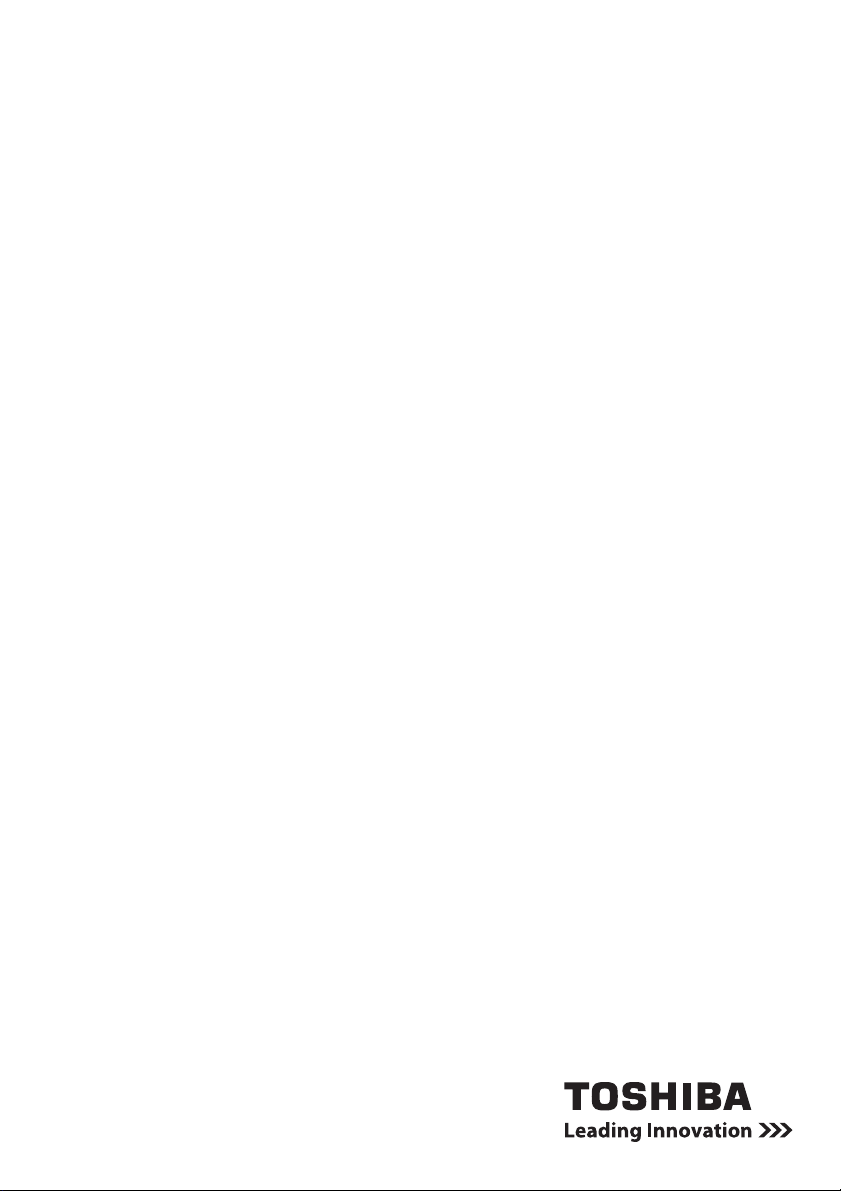
User’s Manual
CANVIO AEROMOBILE
FI
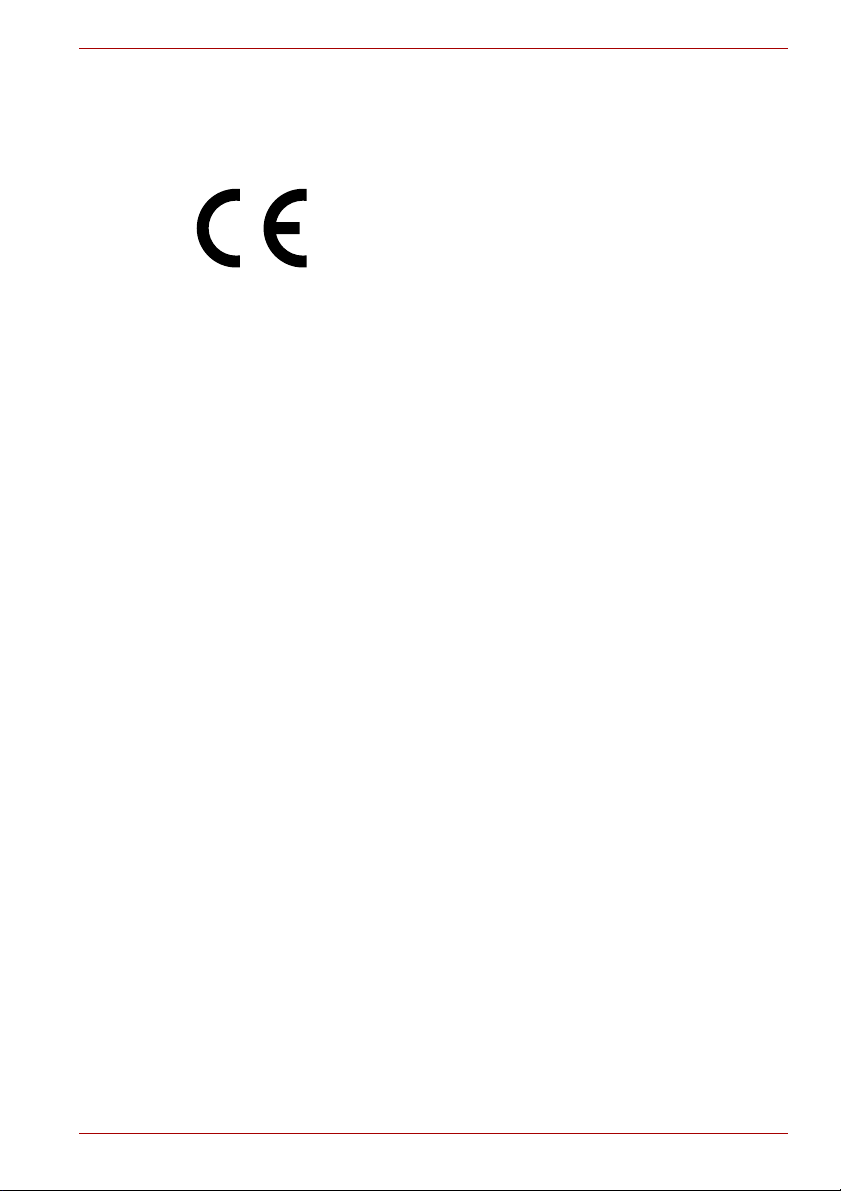
CANVIO AEROMOBILE
Käyttöohje
Asetusten vaatimat ilmoitukset
CE-vaatimukset
Toshiba Europe GmbH vakuuttaa, että Canvio
AeroMobile täyttää direktiivin 1999/5/EU olennaiset
vaatimukset. Merkintää on hakenut Toshiba Europe,
GmbH, Hammfelddamm 8, 41460 Neuss, Germany.
CE-vaatimusten täyttövakuutus on luettavissa osoitteessa
http://epps.toshiba-teg.com.
Työskentely-ympäristö
Tämä tuote on suunniteltu täyttämään sähkömagneettista yhteensopivuutta
koskevat vaatimukset (EMC) asuinympäristöissä, kaupallisissa
ympäristöissä ja kevyen teollisuuden ympäristöissä. Toshiba ei ole
perehtynyt tämän laitteen käyttämiseen muualla. Käyttämistä muualla ei
suositella, ja tällainen käyttäminen voi olla rajoitettua. Tämän laitteen
käyttäminen muualla voi voi aiheuttaa häiriöitä muille lähellä oleville
laitteille, toimintavirheitä tai tietojen katoamista. Laitteen käyttämistä ei ole
tutkittu esimerkiksi seuraavissa ympäristöissä:
■ Teollinen ympäristö (käytetään lähinnä 3-vaiheista 380 voltin virtaa):
Suurien koneiden aiheuttamat voimakkaat sähkömagneettiset kentät
voivat häiritä tämän laitteen toimintaa.
■ Lääketieteellinen ympäristö: Toshiba ei ole tarkistanut tämän laitteen
toimintaa lääketieteellisten tuotteiden direktiivin mukaisesti, joten sitä ei
pidä käyttää lääketieteellisenä laitteena ilman tarvittavia tarkistuksia.
Laitteen käyttäminen esimerkiksi sairaalan toimistotiloissa ei aiheuta
ongelmia, jos sitä ei ole kielletty.
■ Autot: Tarkista auton käyttöohjeesta, mitä siinä sanotaan tällaisten
tuotteiden käyttämisestä.
■ Ilmailu: Noudata matkustamohenkilöstön antamia ohjeita käyttämisestä
lennon aikana.
Muut ympäristöt
■ Käyttäminen räjähtävien aineiden lähellä: Tämän tuotteen käyttäminen
ei ole sallittua paikoissa, joissa vallitsee räjähdysvaara.
Käyttöohje FI-1
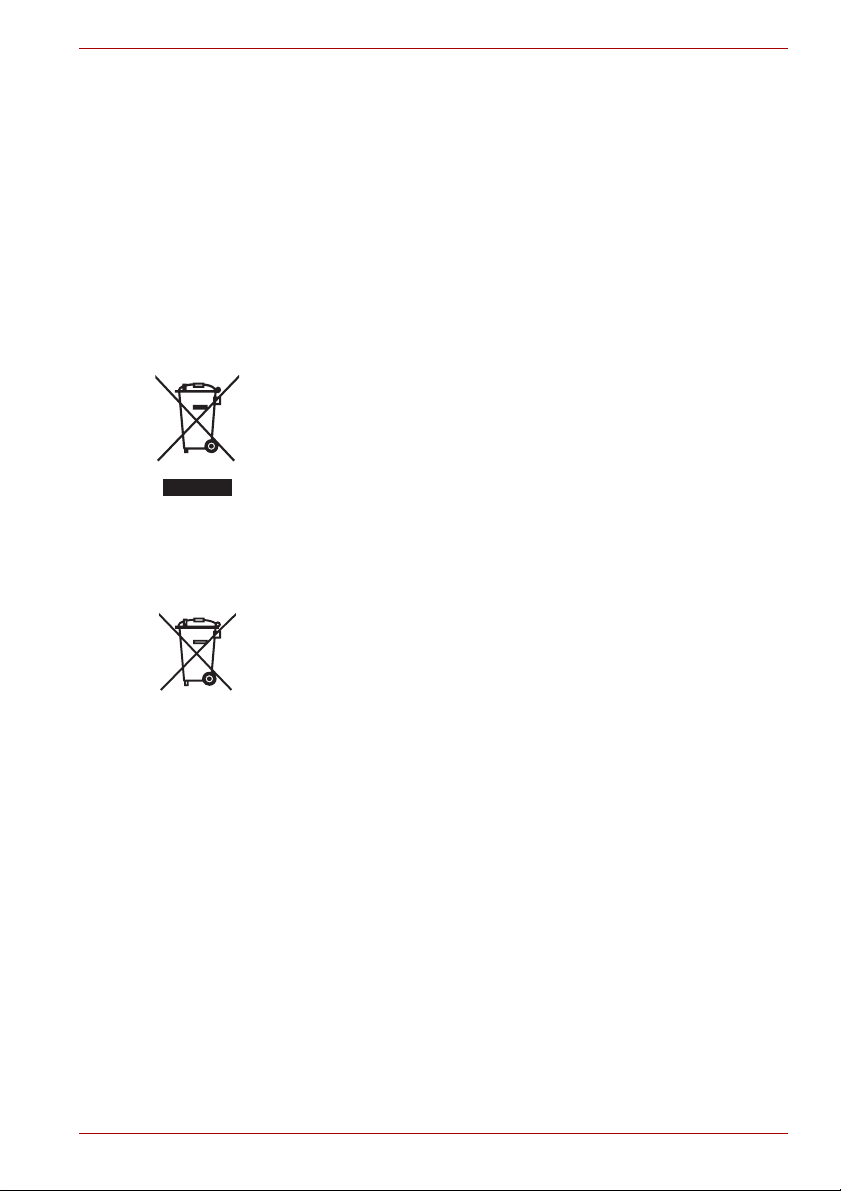
CANVIO AEROMOBILE
Seuraavat tiedot on tarkoitettu vain EU-jäsenmaiden
asukkaille:
REACH-vaatimustenmukaisuusvakuutus
Euroopan unionin (EU) uusi REACH-kemikaaliasetus (lyhenne sanoista
Registration, Evaluation, Authorization and Restriction of Chemicals) tuli
voimaan 1.6.2007.
Toshiba täyttää kaikki REACH-vaatimukset ja sitoutuu antamaan
asiakkailleen tietoja tuotteissaan käytettävistä kemikaaleista
REACH-määräysten mukaisesti.
Tuotteiden hävittäminen
Tämä merkki ilmaisee, että tätä tuotetta ei saa hävittää
kotitalousjätteiden mukana. Autat estämään tämän tuotteen
epäasianmukaisen hävittämisen aiheuttamia mahdollisia
vahingollisia seurauksia ympäristölle ja ihmisten terveydelle
varmistamalla, että tämä tuote kierrätetään oikein.
Lisätietoja tuotteen kierrättämisestä saa asianmukaisilta
viranomaisilta, kotitalousjätteen kierrätyspalvelulta tai liikkeestä,
josta tuote ostettiin.
Akkujen hävittäminen
Rastilla varustetun jäteastian kuva ilmaisee, että akut on
toimitettava kierrätykseen. Niitä ei saa hävittää talousjätteen
mukana. Toimittamalla akut ja/tai paristot kierrätykseen autat
estämään niitä vaikuttamasta haitallisesti ympäristöön ja ihmisten
terveyteen. Saat lisätietoja kierrätyksestä ottamalla yhteyden
paikallisiin viranomaisiin tai tuotteen ostopaikkaan.
Seuraavat tiedot koskevat vain Turkkia:
Täyttää AEEE-säädöksen määräykset.
Käyttöohje FI-2
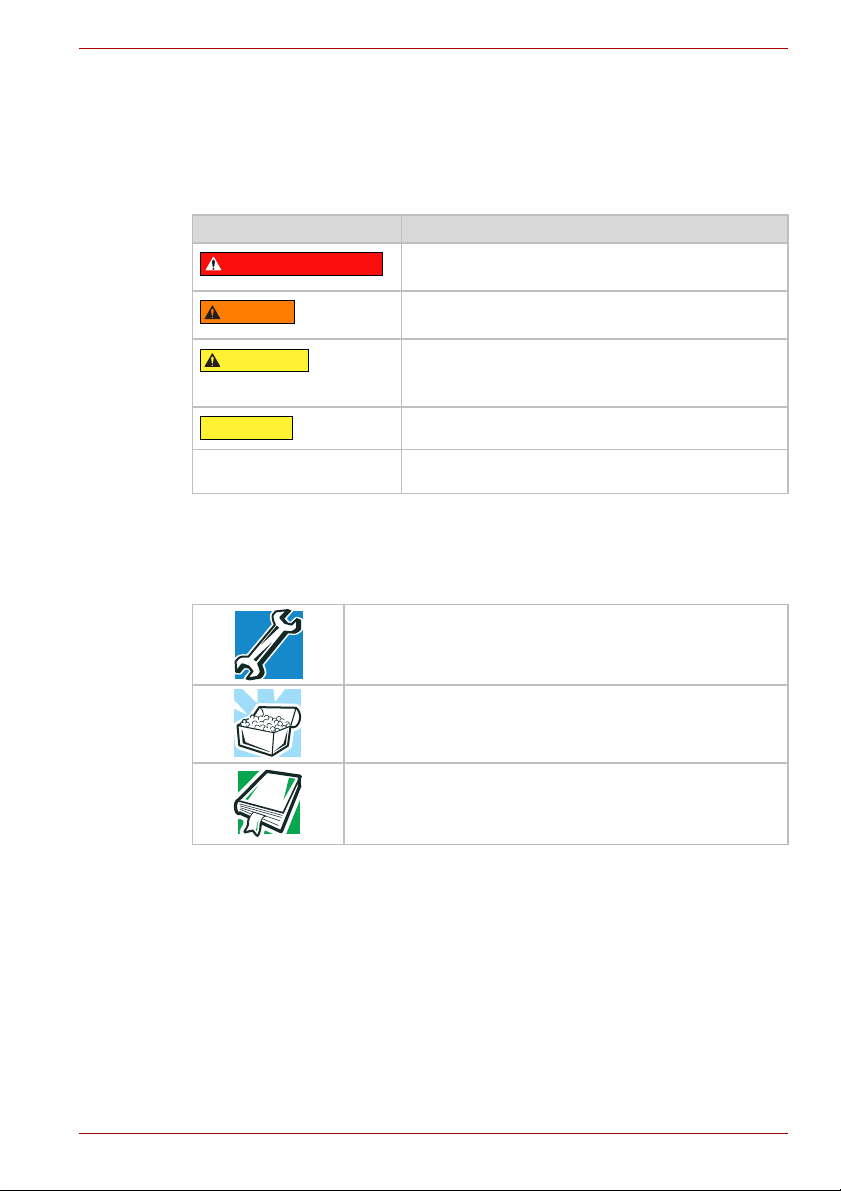
Turvallisuuskuvakkeet
HENGENVAARA
VAARA
HUOMIO
HUOMIO
HUOMAUTUS
Tämän käyttöohjeen turvaohjeita on noudatettava henkilö- tai
omaisuusvahinkojen sekä tietojen katoamisen välttämiseksi. Ne on jaettu
vaaran mukaan seuraaviin luokkiin:
Varoitussymboli Merkitys
Ilmoittaa, että on olemassa hengen- tai vakava
vaara.
Ilmoittaa, että on olemassa hengen- tai vakavan
vaaran mahdollisuus.
Ilmoittaa mahdollisesta vaaratilanteesta, joka
saattaa johtaa vähäiseen tai melko vakavaan
loukkaantumiseen, jos sitä ei vältetä.
On olemassa omaisuusvahingon mahdollisuus.
Sisältää tärkeitä lisätietoja.
Muut kuvakkeet
Hyödylliset lisätiedot on merkitty seuraavilla kuvakkeilla:
CANVIO AEROMOBILE
Käyttöohje FI-3
TEKNINEN HUOMAUTUS: Tämä kuvake viittaa
laitteen teknisiin tietoihin.
VIHJE: Tämä kuvake viittaa hyödyllisiin vihjeisiin ja
neuvoihin.
MÄÄRITELMÄ: Tällä kuvakkeella merkityssä kohdassa
on tekstissä käytetyn termin määritelmä.
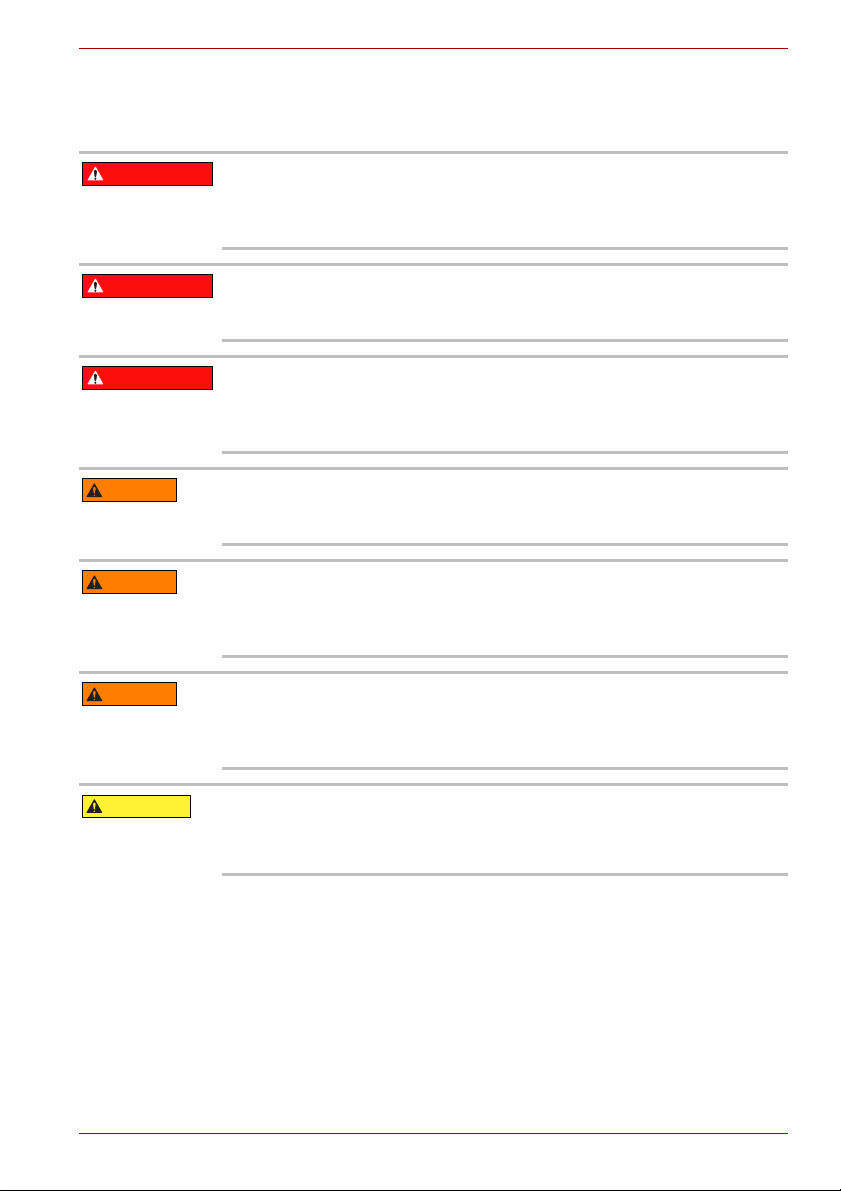
Varotoimet
HENGENVAARA
HENGENVAARA
HENGENVAARA
VAARA
VAARA
VAARA
HUOMIO
Älä upota laitetta tai sen akkua veteen, juomaan tai muuhun
nesteeseen.
Jos akkuun kohdistyy odottamaton sähköinen kuormitus, se ja
suojapiiri voi syttyä tuleen, savuta, räjähtää tai kuumentua.
Pidä laite ja sen akku poissa kuumuudesta ja tulen läheltä.
Kuumuus vaurioittaa akkua. Kuumuus voi saada akun kuumenemaan,
savuamaan, syttymään tuleen tai räjähtämään.
Älä pura laitetta tai sen akkua.
Jos akku puretaan tai siihen tehdään muutoksia, suojapiiri voi
vaurioitua. Tällöin akku voi kuumentua, savuta, syttyä tuleen tai
räjähtää.
Pidä poissa pienten lasten ulottuvilta.
Pidä akku poissa lasten pienten ulottuvilta. Jos akku tai sen osa
niellään, ota heti yhteys lääkäriin.
Lopeta lataaminen, jos se ei pääty itsestään.
Jos akun lataaminen ei pääty ilmoitetun ajan kuluessa, lopeta
lataaminen. Muutoin akku voi kuumentua, savuta, syttyä tuleen tai
räjähtää.
CANVIO AEROMOBILE
Laitteen sisällä on ladattava akku, Älä hävitä käytettyjä akkuja
kotitalousjätteenä.
Toimita ne kierrätykseen. Jos käytetyt akut hävitetään
kotitalousjätteenä, ne voivat syttyä tuleen roska-astiassa tai savuta.
Lataa akku vain lämpötilan ollessa 5–35 ºC. Jos akku ladataan tämän
lämpötila-alueen ulkopuolella, se voi vuotaa, kuumentua tai vaurioitua
vakavasti. Lisäksi akun suorituskyky voi heikentyä ja käyttöikä
lyhentyä.
Käyttöohje FI-4
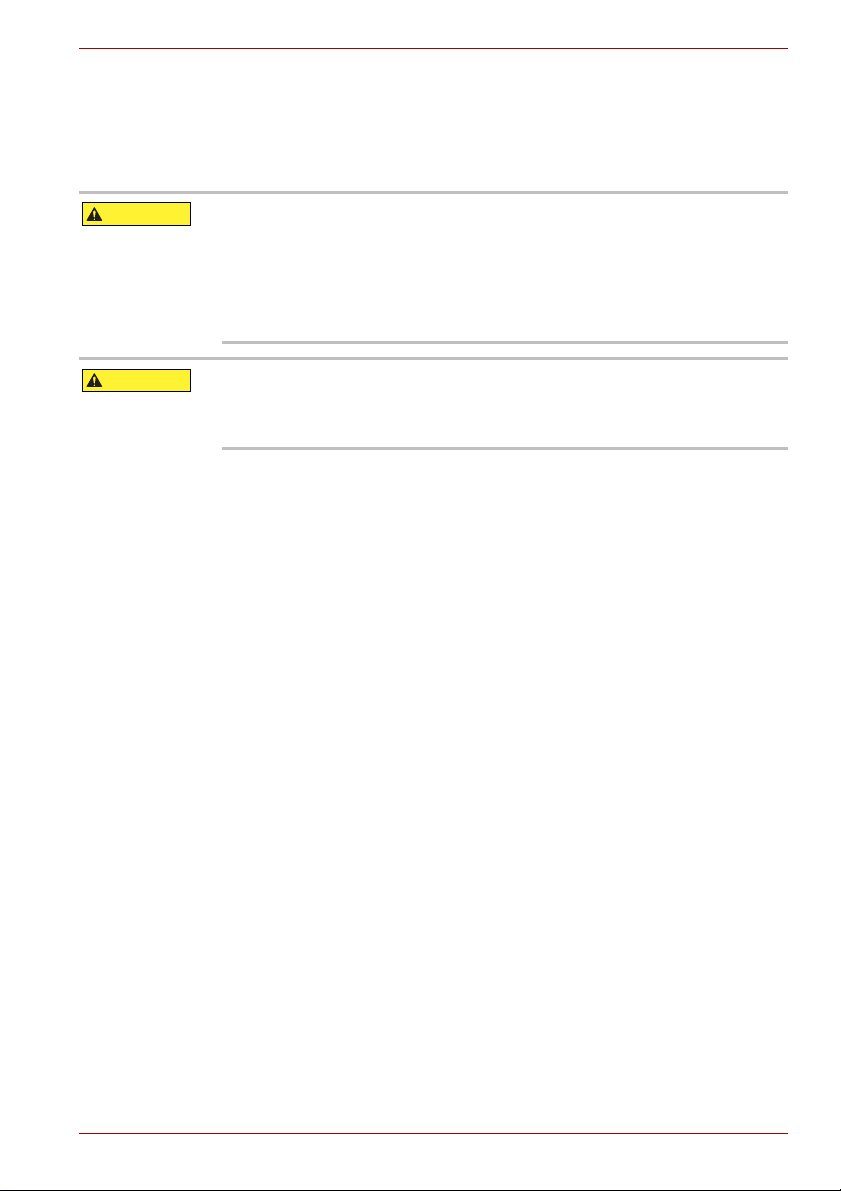
CANVIO AEROMOBILE
HUOMIO
HUOMIO
Langattoman lähiverkon
turvaohjeet ja käyttösäännöt
Langattomat lähiverkkolaitteet voivat häiritä lääketieteellisiä laitteita,
kuten sydämentahdistajia. Jos käytät henkilökohtaista lääketieteellistä
laitetta, ota yhteys lääkäriin ja tutustu lääketieteellisen laitteen
käyttöohjeisiin ennen tuotteen käyttämistä. Laitetta ei saa käyttää
ympäristöissä, joissa on lääketieteellisiä laitteita, kuten sairaalat ja
terveyskeskukset, eikä henkilökohtaisten lääketieteellisten laitteiden
käyttäjien lähellä, koska laite voi olla haitallinen tällaisissa ympäristöissä.
Katkaise langattomista laitteista virta aina, jos tietokone on
automaattisten valvontalaitteiden tai -välineiden, esimerkiksi
automaattiovien tai palohälyttimien läheisyydessä. Radioaallot
saattavat häiritä tällaisia laitteita, jolloin voi aiheutua onnettomuus.
■ Älä käytä langattoman verkon laitteita mikroaaltouunin läheisyydessä
tai alueilla, joissa ne ovat alttiina radiotaajuisille häiriöille tai
magneettikentille. Mikroaaltouuni tai muut häiriölähteet voivat häiritä
langattoman verkon toimintaa.
■ Langattoman lähiverkon suurin nopeus ja peittoalue saattavat vaihdella
ympäristön sähkömagneettisten kenttien, esteiden, yhteyspisteiden
määritysten sekä työasema-, laitteisto- ja ohjelmistoasetusten mukaan.
Kuvattu siirtonopeus on teoreettinen suurin nopeus kyseisen standardin
mukaisesti. Todellinen siirtonopeus on teoreettista siirtonopeutta
alhaisempi.
Ilmoitus
Tämän oppaan tietosisältöä voidaan muuttaa ilmoittamatta asiasta ennalta.
TOSHIBA EUROPE GMBH EI TAKAA TÄMÄN OPPAAN TIETOSISÄLLÖN
OIKEELLISUUTTA. TOSHIBA EI TAKAA TUOTTEEN SOVELTUVUUTTA
TIETTYYN KÄYTTÖTARKOITUKSEEN. TOSHIBA EI VASTAA
VAHINGOISTA, JOTKA SUORASTI TAI EPÄSUORASTI JOHTUVAT
OPPAAN TAI SEN TIETOSISÄLLÖN KÄYTÖSTÄ TAI NIIDEN
MAHDOLLISISTA TEKNISISTÄ, TYPOGRAFISISTA TAI MUISTA
PUUTTEISTA TAI VIRHEISTÄ TAI KÄYTTÖOPPAAN JA TUOTTEEN
VÄLISISTÄ EROISTA.
Käyttöohje FI-5
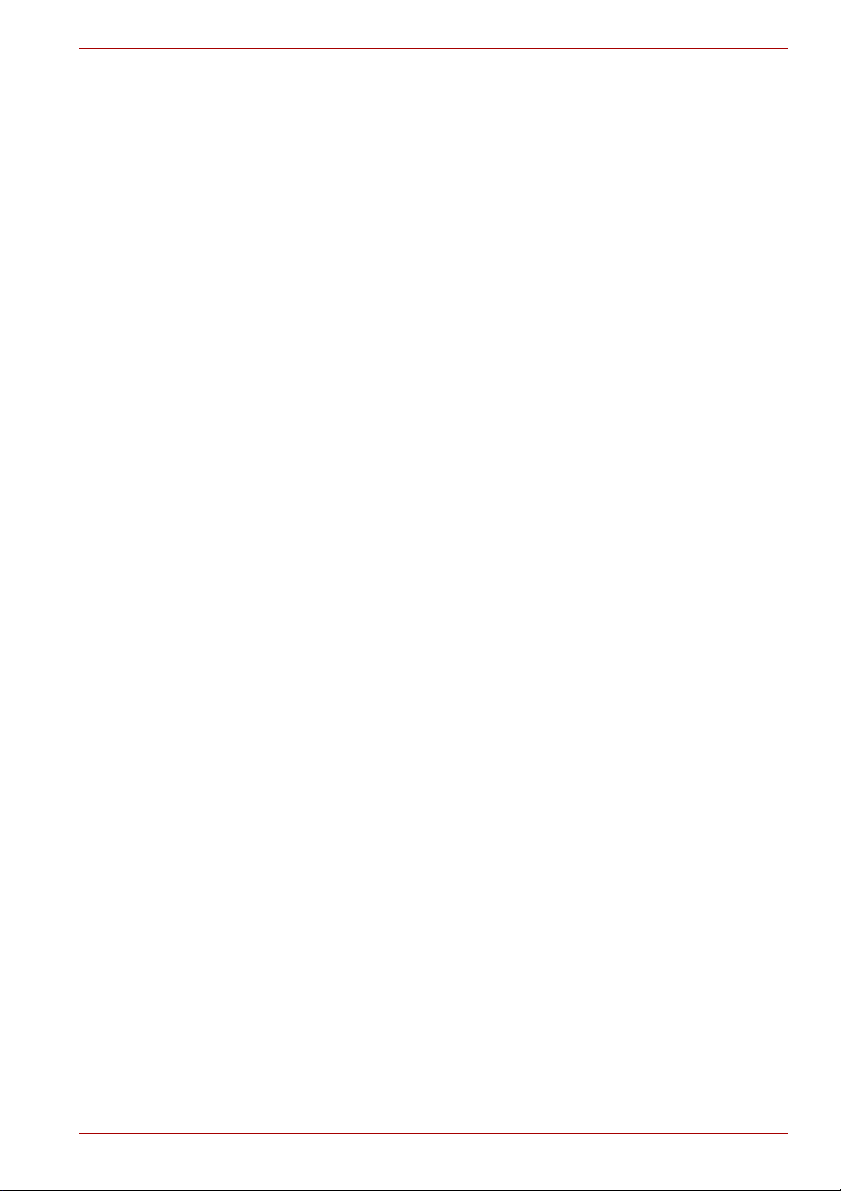
CANVIO AEROMOBILE
Yleinen julkinen GNU-lisenssi
(“GPL”)
Tämän laitteen laiteohjelmassa voidaan käyttää tekijänoikeussuojaa
nauttivaa kolmannen osapuolen ohjelmistoa, jolla on GPL- tai
LPGL-lisenssi (“Avoimen lähdekoodin ohjelmisto”), joten Toshiban
loppukäyttäjälisenssi ei kata sitä. Lisenssin kopio on osoitteessa
http://www.gnu.org ja www.toshiba.eu/externalstorage/support.
GPL-ohjelmistolle ei anneta takuuta lain sallimassa enimmäislaajuudessa.
Jos teet ohjelmistoon muutoksia, teet sen omalla vastuullasi. Samalla
takuu raukeaa. Toshiba ei vastaa tällaisten muutosten seurauksista.
Toshiba ei anna tukea laitteelle, jos sen sisältämään Toshiban toimittamaan
ohjelmistoon on tehty muutoksia.
Tekijänoikeudet
Tämän käyttöohjeen kaikenlainen monistaminen on sallittu vain Toshiban
etukäteen myöntämällä kirjallisella luvalla. Tämän ohjeen tietojen
oikeellisuutta ei taata.
© 2014 Toshiba Europe GmbH, kaikki oikeudet pidätetään.
Tavaramerkit
Canvio AeroMobile on Toshiba America Information Systems, Inc:n ja/tai
Toshiba Corporationin rekisteröity tavaramerkki.
Google, Google Play ja Android ovat Google Inc:n tavaramerkkejä.
Mac, Mac OS, iPad, iPhone ja Time Machine ovat Apple Inc:n rekisteröityjä
tavaramerkkejä Yhdysvalloissa ja muissa maissa.
IOS on Ciscon Yhdysvalloissa ja muissa maissa rekisteröimä tavaramerkki.
Sitä käytetään lisenssillä.
®
on Wi-Fi Alliancen® rekisteröity tavaramerkki.
Wi-Fi
Windows on Microsoft Corporationin rekisteröity tavaramerkki
Yhdysvalloissa ja muissa maissa.
Kaikki muut tuotemerkit ja -nimet ovat omistajiensa tavaramerkkejä tai
rekisteröityjä tavaramerkkejä.
Käyttöohje FI-6
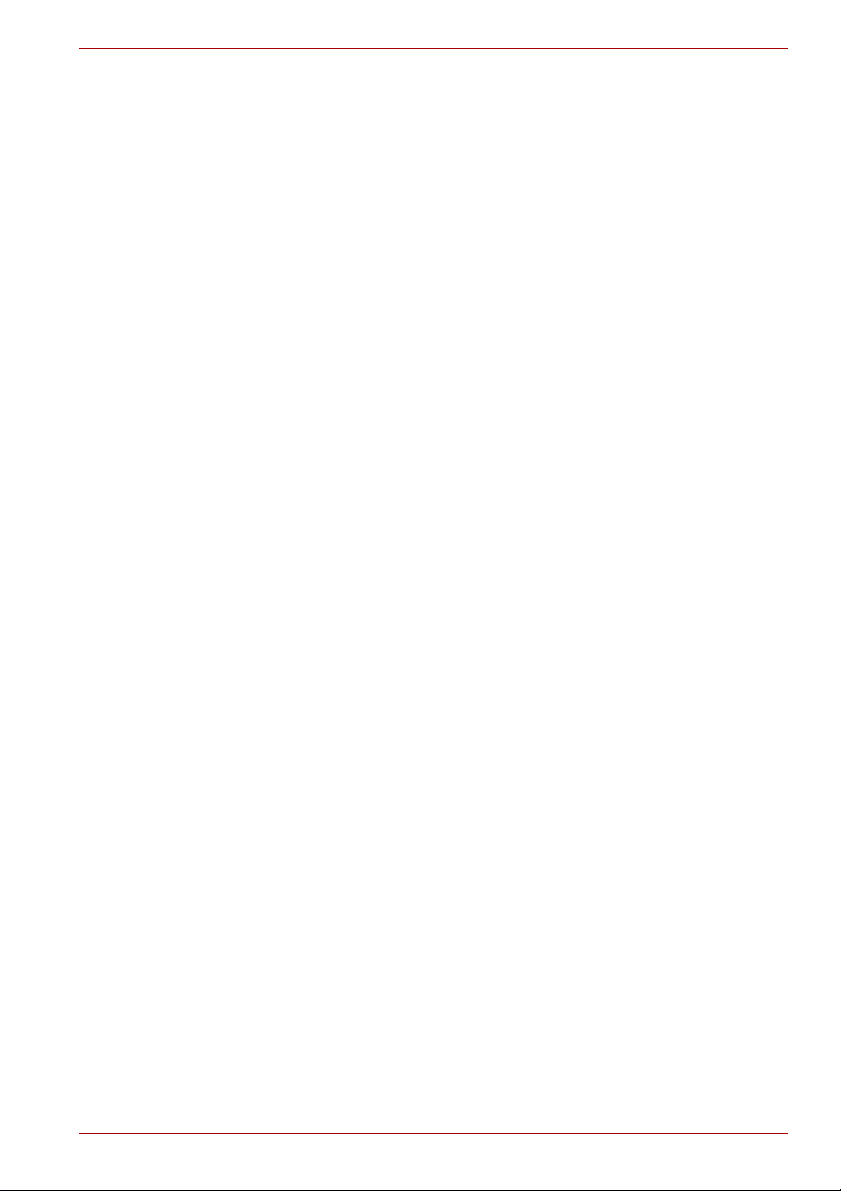
Sisältöluettelo
Johdanto. . . . . . . . . . . . . . . . . . . . . . . . . . . . . . . . . . . . . . . . . . . . . . . . . . . 9
Yleiskatsaus . . . . . . . . . . . . . . . . . . . . . . . . . . . . . . . . . . . . . . . . . . . . . . . . . . . .9
Osat . . . . . . . . . . . . . . . . . . . . . . . . . . . . . . . . . . . . . . . . . . . . . . . . . . . . . . . 9
Laitteistotiedot. . . . . . . . . . . . . . . . . . . . . . . . . . . . . . . . . . . . . . . . . . . . . . . . 9
Ohjelmistomääritykset. . . . . . . . . . . . . . . . . . . . . . . . . . . . . . . . . . . . . . . . . 10
Luku 1
Luku 2
Luku 3
Luku 4
Aloittaminen . . . . . . . . . . . . . . . . . . . . . . . . . . . . . . . . . . . . . . . . . . . . . . . 11
Canvio AeroMobilen lataaminen . . . . . . . . . . . . . . . . . . . . . . . . . . . . . . . . . . . . 11
Toimintatilat . . . . . . . . . . . . . . . . . . . . . . . . . . . . . . . . . . . . . . . . . . . . . . . . . . . . 11
DAS-tila (Direct-Attached Storage) . . . . . . . . . . . . . . . . . . . . . . . . . . . . . . . 11
Langaton lähiverkko -tila (tallennus langattoman lähiverkon avulla). . . . . . 12
Ominaisuudet . . . . . . . . . . . . . . . . . . . . . . . . . . . . . . . . . . . . . . . . . . . . . . . . . . 13
AeroMobile-apuohjelma . . . . . . . . . . . . . . . . . . . . . . . . . . . . . . . . . . . . . . 15
Sisäänkirjaus AeroMobile-järjestelmään . . . . . . . . . . . . . . . . . . . . . . . . . . . . . . 15
Yhdistäminen langattomasti PC- tai Mac
Web-selaimeen kirjautuminen. . . . . . . . . . . . . . . . . . . . . . . . . . . . . . . . . . . 15
®
- tai iPad®-sisäänkirjaus . . . . . . . . . . . . . . . . . . . . . . . . . . . . . . . . . 16
iPhone
Android™-sisäänkirjaus . . . . . . . . . . . . . . . . . . . . . . . . . . . . . . . . . . . . . . . 17
AeroMobilen pääkäyttöliittymä . . . . . . . . . . . . . . . . . . . . . . . . . . . . . . . . . . . . . 18
Web-käyttöliittymä. . . . . . . . . . . . . . . . . . . . . . . . . . . . . . . . . . . . . . . . . . . . 19
Sovelluksen käyttöliittymä. . . . . . . . . . . . . . . . . . . . . . . . . . . . . . . . . . . . . . 19
Kuvienhallinnan käyttöliittymä . . . . . . . . . . . . . . . . . . . . . . . . . . . . . . . . . . . . . .21
Kuvien katselun käyttöliittymä. . . . . . . . . . . . . . . . . . . . . . . . . . . . . . . . . . . 23
Videoiden hallinnan käyttöliittymä . . . . . . . . . . . . . . . . . . . . . . . . . . . . . . . . . . . 24
Videotoiston käyttöliittymä
(vain iPhone
Musiikinhallinnan käyttöliittymä . . . . . . . . . . . . . . . . . . . . . . . . . . . . . . . . . . . . . 28
Musiikin toiston käyttöliittymä
(vain iPhone
Asiakirjojen hallinnan käyttöliittymä. . . . . . . . . . . . . . . . . . . . . . . . . . . . . . . . . . 31
Asiakirjojen katselun käyttöliittymä
(vain iPhone
Tiedostojen ja kansioiden hallinnan käyttöliittymä. . . . . . . . . . . . . . . . . . . . . . . 33
®
-, iPad®- ja Android™-laitteet) . . . . . . . . . . . . . . . . . . . . . . . .26
®
-, iPad®- ja Android™-laitteet) . . . . . . . . . . . . . . . . . . . . . . . .29
®
-, iPad®- ja Android™-laitteet) . . . . . . . . . . . . . . . . . . . . . . . .32
SD™-korttipaikan hallinta . . . . . . . . . . . . . . . . . . . . . . . . . . . . . . . . . . . . . 37
Unmount SD card (Poista SD-kortti käytöstä) . . . . . . . . . . . . . . . . . . . . . . . . . . 37
SD-kortin käyttäminen . . . . . . . . . . . . . . . . . . . . . . . . . . . . . . . . . . . . . . . . . . . . 37
Varmuuskopioinnin hallinta. . . . . . . . . . . . . . . . . . . . . . . . . . . . . . . . . . . . 38
SD™-korttien käyttäminen . . . . . . . . . . . . . . . . . . . . . . . . . . . . . . . . . . . . . . . . 38
Manuaalinen varmuuskopiointi . . . . . . . . . . . . . . . . . . . . . . . . . . . . . . . . . . 38
Automaattinen varmuuskopiointi. . . . . . . . . . . . . . . . . . . . . . . . . . . . . . . . . 38
Varmuuskopioinnin hallinnan käyttäminen . . . . . . . . . . . . . . . . . . . . . . . . . . . . 38
CANVIO AEROMOBILE
®
-tietokoneeseen. . . . . . . . . . . . . 15
Käyttöohje FI-7
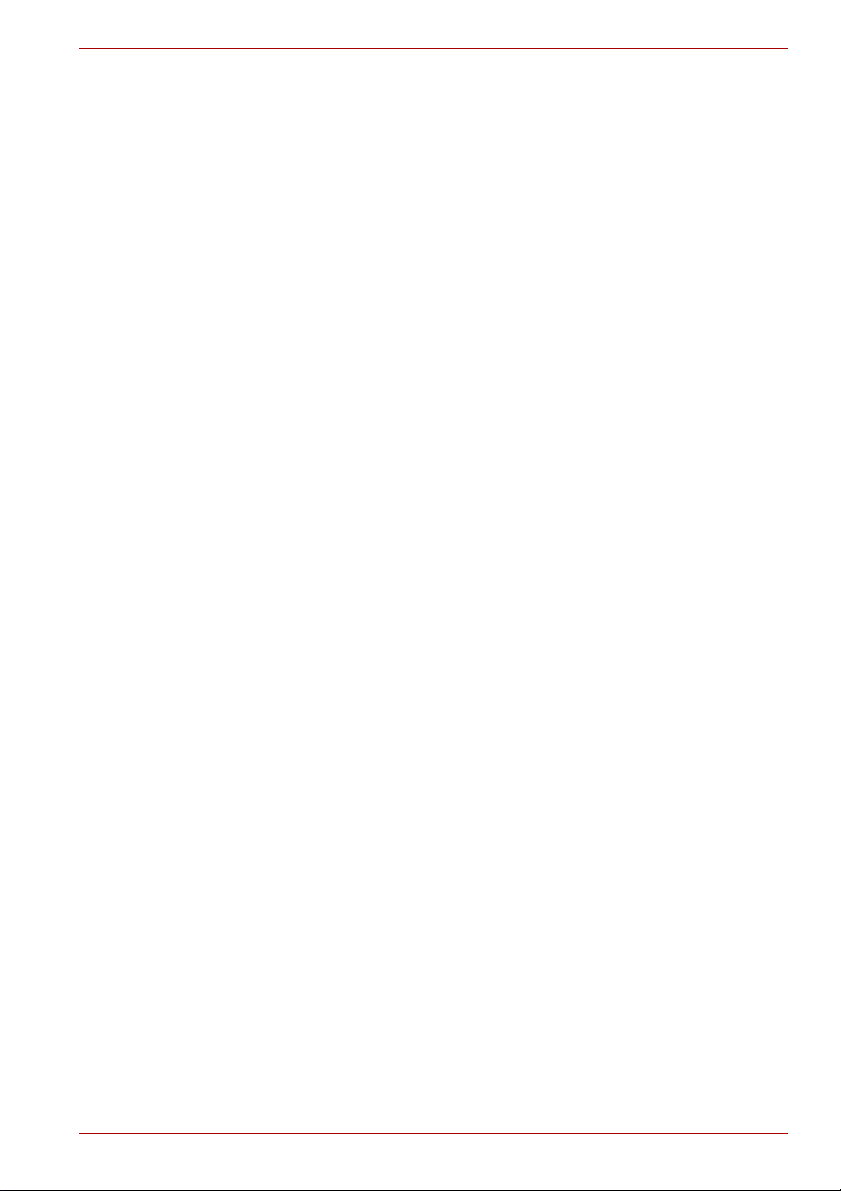
CANVIO AEROMOBILE
Luku 5
Asetusten hallinta . . . . . . . . . . . . . . . . . . . . . . . . . . . . . . . . . . . . . . . . . . . 40
Asetusten hallinnan käyttäminen. . . . . . . . . . . . . . . . . . . . . . . . . . . . . . . . . . . . 40
Laitteistokokoonpanot . . . . . . . . . . . . . . . . . . . . . . . . . . . . . . . . . . . . . . . . . 40
Langattoman lähiverkon asetukset sovellusta varten . . . . . . . . . . . . . . . . . 41
Langattoman lähiverkon asetukset Web-selainta varten . . . . . . . . . . . . . .43
Internet-asetukset (sovellus). . . . . . . . . . . . . . . . . . . . . . . . . . . . . . . . . . . . 45
Internet-asetukset (Web-selain) . . . . . . . . . . . . . . . . . . . . . . . . . . . . . . . . . 46
Järjestelmäasetukset . . . . . . . . . . . . . . . . . . . . . . . . . . . . . . . . . . . . . . . . .47
DHCP-asetukset (vain Web-selain). . . . . . . . . . . . . . . . . . . . . . . . . . . . . . . . . . 51
Käyttäjän nimen ja kuvan hallinta . . . . . . . . . . . . . . . . . . . . . . . . . . . . . . . . . . . 52
Välimuisti (vain sovellukset) . . . . . . . . . . . . . . . . . . . . . . . . . . . . . . . . . . . . . . .53
Kieli (vain sovellukset). . . . . . . . . . . . . . . . . . . . . . . . . . . . . . . . . . . . . . . . . . . . 53
Uloskirjaus. . . . . . . . . . . . . . . . . . . . . . . . . . . . . . . . . . . . . . . . . . . . . . . . . . . . . 53
TOSHIBA-tuotetuki . . . . . . . . . . . . . . . . . . . . . . . . . . . . . . . . . . . . . . . . . . . . . . 54
Hakemisto. . . . . . . . . . . . . . . . . . . . . . . . . . . . . . . . . . . . . . . . . . . . . . . . . 55
Käyttöohje FI-8
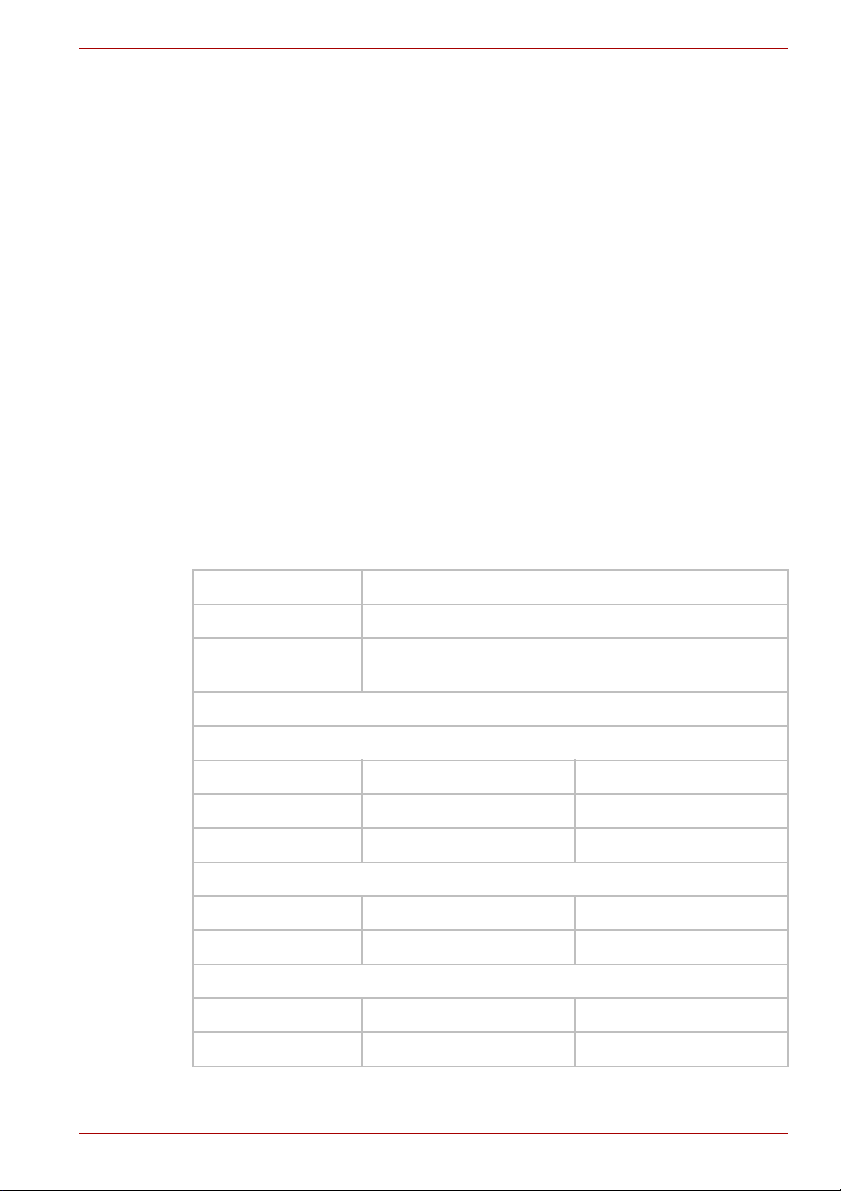
Johdanto
Yleiskatsaus
Toshiba Canvio AeroMobilen avulla pääset langattomasti käsiksi
musiikkiisi, videoihisi, kuviisi ja tietoihisi. Voit virtauttaa niitä iPadiin®,
iPhoneen
Johtoja tai kaapeleita ei enää tarvita. Siinä on sisäinen SSD-asema, joten
enää ei tarvitse olla huolissaan tallennustilan loppumisesta mobiililaitteista.
Tiedostojen siirtäminen sujuu helposti ja paljon aikaisempaa nopeammin
USB 3.0 -liitännän kautta.
Osat
Canvio AeroMobilen mukana toimitetaan seuraavat osat:
■ Muuntaja
■ USB 3.0 -kaapeli
■ Pikaopas
■ Pussi
Laitteistotiedot
Laitteen mitat: 123,5 mm (p) x 63,0 mm (l) x 12,5 mm (k)
CANVIO AEROMOBILE
®
, taulutietokoneisiin, älypuhelimiin ja kannettaviin tietokoneisiin.
Paino: noin 120 g
Akku: 3100 mAh, litium-ioni
Latausaika on enintään 3 tuntia.
Käyttöympäristö:
Langaton lähiverkko
Standard (Vakio): 802.11b/g/n
Taajuus: 2,4 GHZ
Nopeus: 1T1R, enintään 150 Mt/s
Lämpötila
Käyttö: 5–35 ºC
Säilytys: -20–60 ºC
Ilmankosteus
Käyttö: 20–80 %
Säilytys: 8–90 %
Käyttöohje FI-9
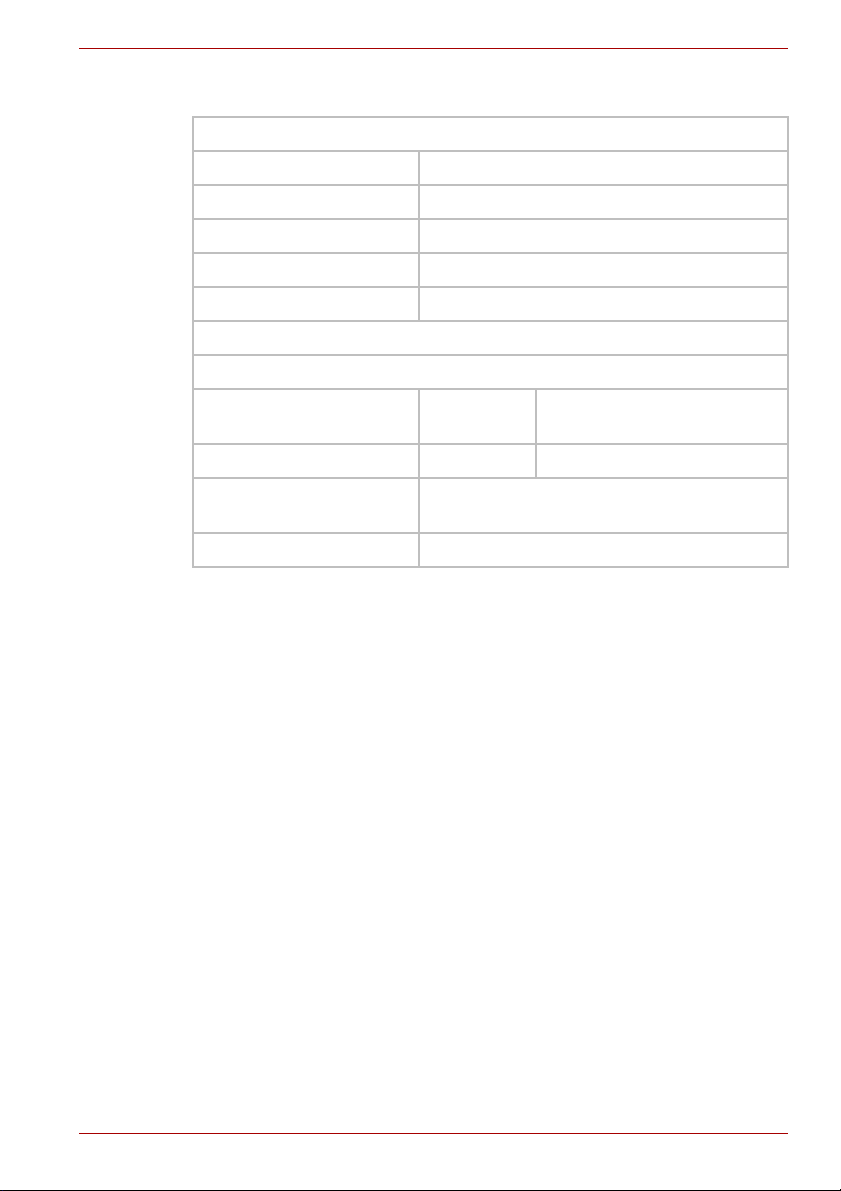
Ohjelmistomääritykset
Yhteensopivat tiedostotyypit:
Videoleikkeet: mp4, 3gp, m4v, mov, avi
Musiikki: mp3, m4a, aac, wav
Kuvat: jpg, bmp, png, gif, tif
Asiakirjat: pdf, doc, docx, ppt, pptx, xls, xlsx, txt, rtf
Muut: Avataan ulkoisissa ohjelmistoissa
Järjestelmävaatimukset:
Käyttöjärjestelmä
iPhonen
käyttöjärjestelmä:
Android™: 2.3 - 4.2
®
or iPadin®
CANVIO AEROMOBILE
®
Windows
: Windows® 7, Windows 8,
Windows 8.1
Mac OS: X 10.7, 10.8
5.1 - 7
Käyttöohje FI-10
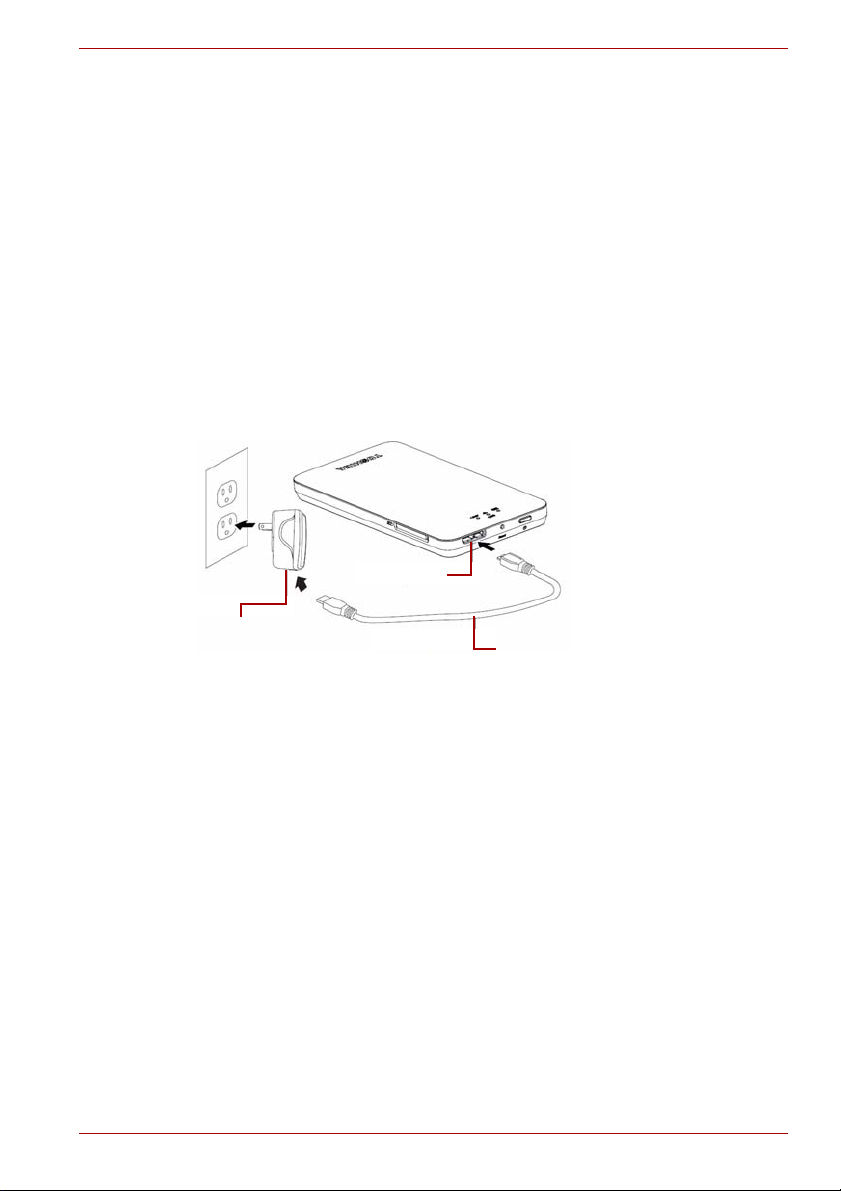
Aloittaminen
Muuntaja
USB 3.0 -väylä
USB-johto
Canvio AeroMobilen lataaminen
Canvio AeroMobile voidaan ladata muuntajan ja USB-johdon avulla.
Lataa Canvio AeroMobile, kun akkumerkkivalo palaa keltaisena (akku on
tällöin lähes tyhjä).
CANVIO AEROMOBILE
Luku 1
(Mallikuva) Canvio AeroMobilen lataaminen
Canvio AeroMobilen lataaminen:
1. Yhdistä USB-johto muuntajaan.
2. Yhdistä USB-johto Canvio AeroMobilen USB 3.0 -liitäntään.
3. Työnnä muuntajan pistoke toimivaan virtapistorasiaan.
Lataamisen aikana merkkivalo vilkkuu hitaasti (2 sekunnin välein).
Toimintatilat
Canvio AeroMobilella on kaksi toimintatilaa. Sen voi yhdistää mukana
toimitetun USB-johdon avulla (DAS-tila), ja sen voi yhdistää langattomasti
(Langaton lähiverkko -tila).
DAS-tila (Direct-Attached Storage)
Voit käyttää Canvio AreoMobilea DAS-tilassa yhdistämällä se
tietokoneeseen mukana toimitetulla USB-johdolla.
Käyttöohje FI-11
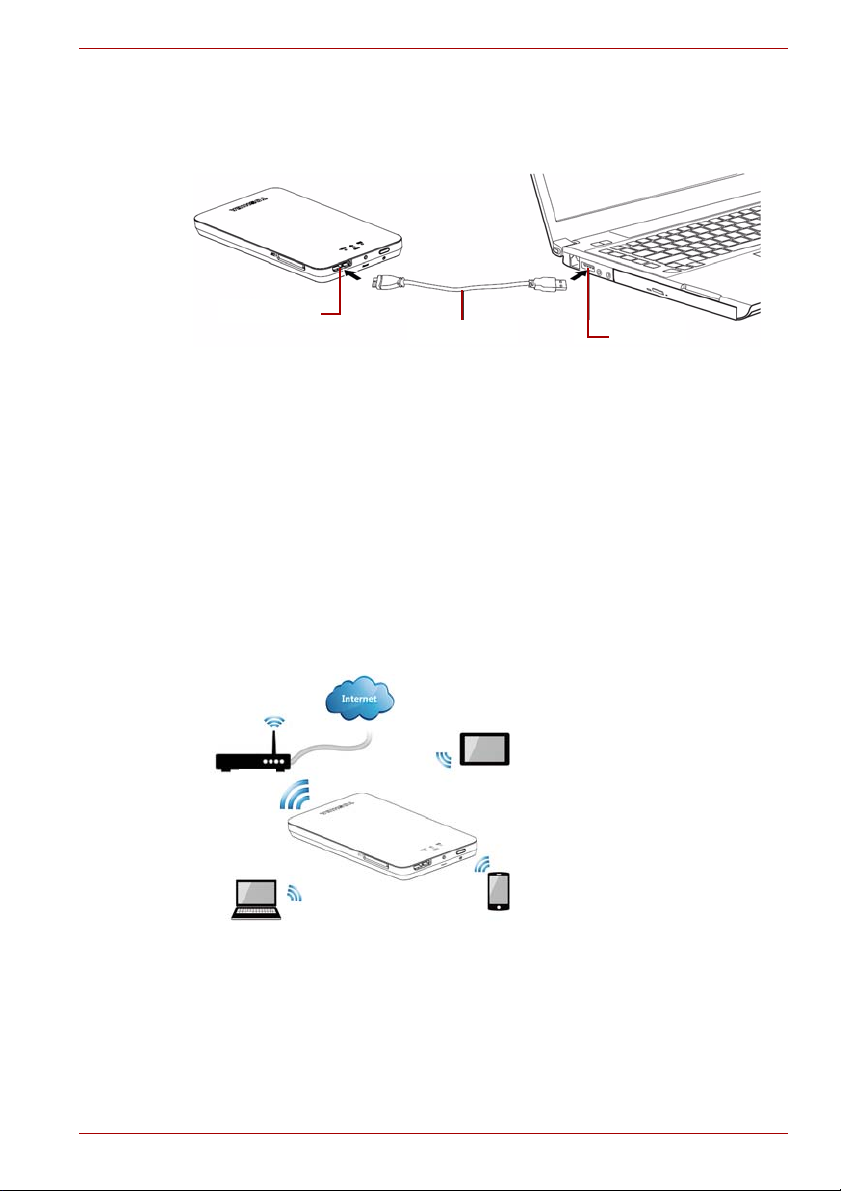
CANVIO AEROMOBILE
USB 3.0 -väylä
USB -väylä
USB-johto
Reititin
Mac®-käyttäjät:
Tiedostojen tallentaminen DAS-tilassa edellyttää, että Mac-tietokoneeseen
asennetaan NTFS driver for Mac
®
-ohjain. Lisätietoja on Canvio
AeroMobilen SSD-tallennetussa käyttöohjeessa.
(Mallikuva) Canvio AeroMobile DAS-tilassa
Canvio AeroMobilen yhdistäminen tietokoneeseen:
1. Varmista, että Canvio AeroMobilesta on katkaistu virta.
2. Yhdistä mukana toimitettu USB 3.0 -johto Canvio AeroMobileen.
3. Yhdistä USB 3.0 -johdon toinen pää tietokoneen USB-liitäntään.
Nyt voit siirtää tietoja laitteeseen ja siitä pois.
Langaton lähiverkko -tila (tallennus langattoman
lähiverkon avulla)
Canvio AeroMobileen voi muodostaa langattoman yhteyden Windows®- tai
Mac®-tietokoneesta, iPhonesta®, iPadista® ja Android™-mobiililaitteista
käyttämällä AeroMobile Client™ -ohjelmistoa.
(Mallikuva) Canvio AeroMobile Langaton lähiverkko -tilassa
Käynnistä järjestelmä painamalla virtapainiketta.
Canvio AeroMobile toimii Langaton lähiverkko -tilassa automaattisesti,
kun AeroMobile Client™ -ohjelmisto on otettu käyttöön. Lisätietoja on
kohdassa “Yhdistäminen langattomasti PC- tai Mac
®
-tietokoneeseen”
sivulla 15.
Käyttöohje FI-12
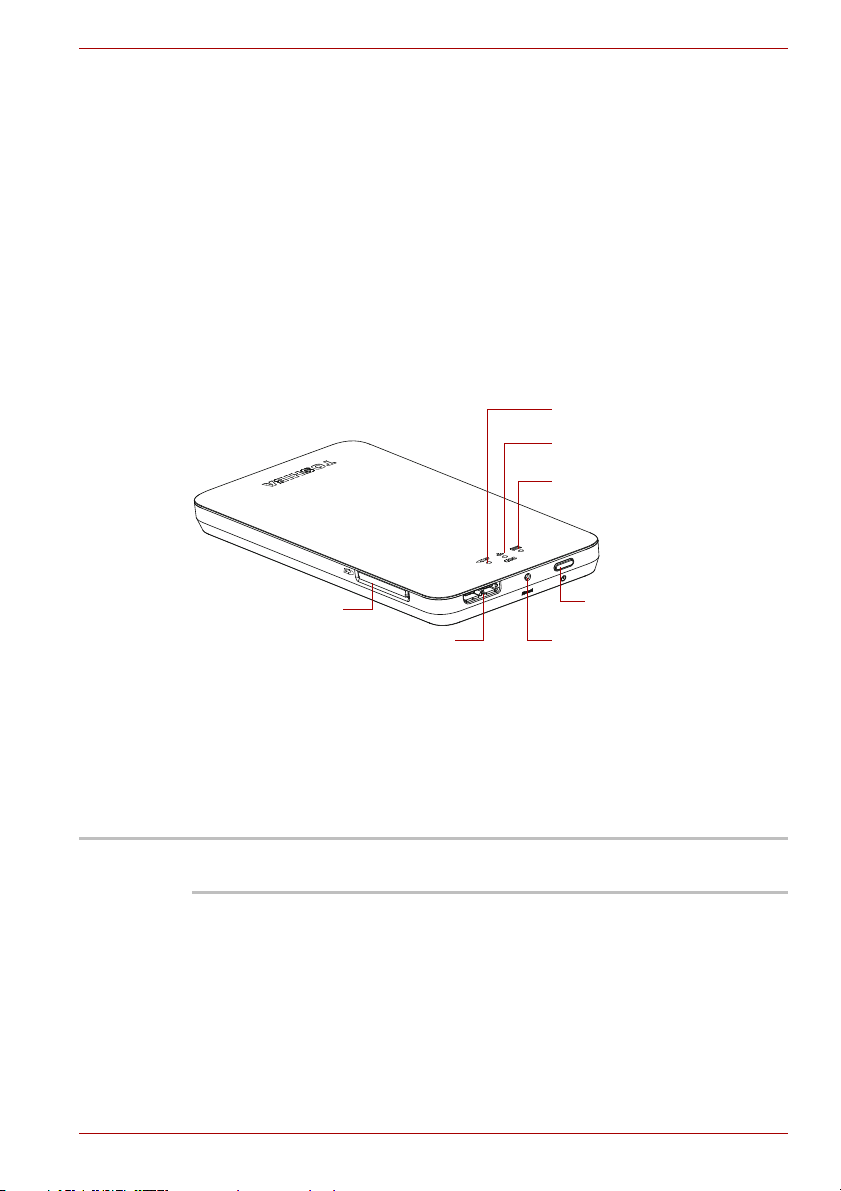
Ominaisuudet
USB 3.0 -liitäntä
SD™-korttipaikka
Uudelleenkäynnistyspainike
Virtapainike (On/Off)
Paristojen merkkivalo
Wi-Fi®/SSD-merkkivalo
SD™-kortin merkkivalo
HUOMAUTUS
■ Käytettävissä on kaksi toimintatilaa:
■ DAS-tila (Direct-Attached Storage)
■ Langaton lähiverkko -tila (tallennus langattoman lähiverkon avulla)
■ Voit virtauttaa musiikkia, videokuvaa, kuvia ja tietoja maksuttoman
iPhone
■ Akku kestää jopa 8 tuntia, kun videokuvaa virtautetaan.
■ Tiedostot löytyvät ja niitä voi käyttää nopeasti hakutoiminnon avulla.
■ Langaton Internet-yhteys, 802.11 b/g/n -yhteensopiva.
■ Sisäinen NTFS-muotoon alustettu 128 Gt:n SSD-asema.
■ Yhteensopiva SD™- ja SDHC™-muistikorttien kanssa, luokka 10.
CANVIO AEROMOBILE
®
-, iPad®- ja Android™ -yhteensopivan sovelluksen avulla.
Käyttöohje FI-13
(Mallikuva) Canvio AeroMobilen ominaisuudet
Virtapainike:
■ Kun pidät painettuna kahden sekunnin ajan, Langaton lähiverkko
-tila tulee käyttöön.
■ Kun pidät uudelleen painettuna kahden sekunnin ajan, Langaton
lähiverkko -tila poistuu käytöstä.
Jos akussa on liian vähän virtaa. AeroMobile ei käynnisty. Tällöin
akkumerkkivalo vilkkuu oranssina 6 sekuntia ja sammuu.
Uudelleenkäynnistyspainike:
■ Pidä painettuna 5 sekuntia Langaton lähiverkko -tilassa. Järjestelmään
palautetaan tehdasasetukset.
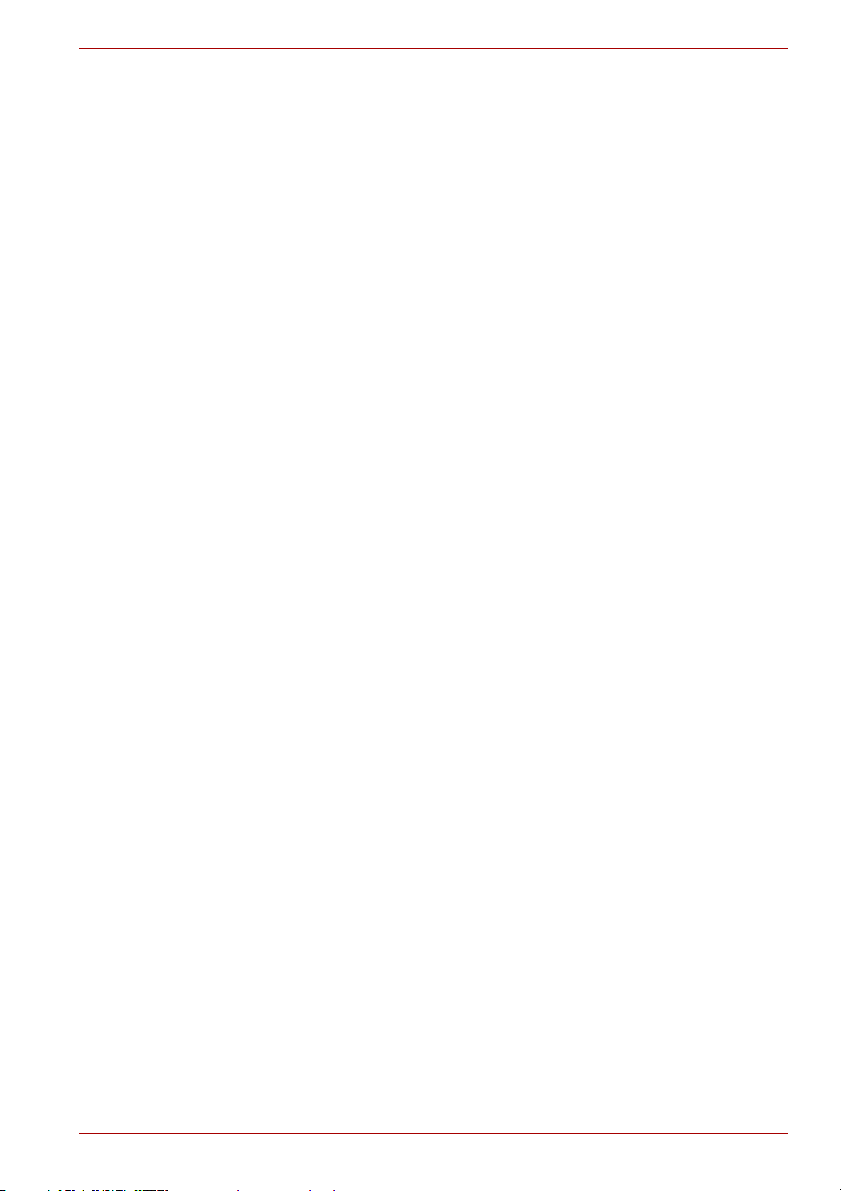
CANVIO AEROMOBILE
USB 3.0 -liitäntä:
■ USB 3.0- ja USB 2.0 -yhteensopiva.
■ Mahdollistaa tietojen siirtämisen tietokoneen ja Canvio AeroMobilen
välillä.
■ Akku ladataan yhdistämällä tämä liitäntä muuntajaan.
SD™-korttipaikka:
■ SD™- ja SDHC™-muistikorteille, luokka 10.
■ SD™-kortti on käytettävissä Langaton lähiverkko -tilassa.
Akkumerkkivalo:
■ Vihreä: vähintään 30 % täydestä akun latauksesta.
■ Keltainen: 10–30 % täydestä akun latauksesta.
■ Oranssi (vilkkuu nopeasti): akku on tyhjä tai laitetta käytetään liian
kuumassa paikassa. Laitteesta katkaistaan virta 30 sekunnin kuluttua.
■ Vihreä tai keltainen (vilkkuu hitaasti): akku latautuu.
■ Vihreä (ei vilku): lataaminen on päättynyt.
■ Vihreä tai keltainen (vilkkuu nopeasti): laitetta sammutetaan tai sitä
käynnistetään.
■ Merkkivalo ei pala: laitteesta on katkaistu virta.
Langattoman lähiverkon/SSD-aseman merkkivalo:
■ Langaton lähiverkko -tila
■ Sininen: langaton lähiverkko on käytössä, tietoja ei siirretä.
■ Vilkkuu sinisenä: langaton lähiverkko on käytössä, tallennustila on
käytössä.
■ Sininen (ei pala): langaton lähiverkko on pois käytöstä
■ DAS-tila
■ Valkoinen: tietoja ei siirretä.
■ Vilkkuu valkoisena: tietoja käytetään.
■ Valkoinen (ei pala): järjestelmä on lepo- tai valmiustilassa, joten sen
irrottaminen on turvallista.
SD™-kortin merkkivalo:
■ Palaa vain Langaton lähiverkko -tilassa
■ Sinipunainen: SD™-korttia ei käytetä.
■ Vilkkuu sinivalkoisena: SD™-kortti on käytössä.
■ Sinipunainen (ei pala): SD™-kortti on lepotilassa.
Käyttöohje FI-14
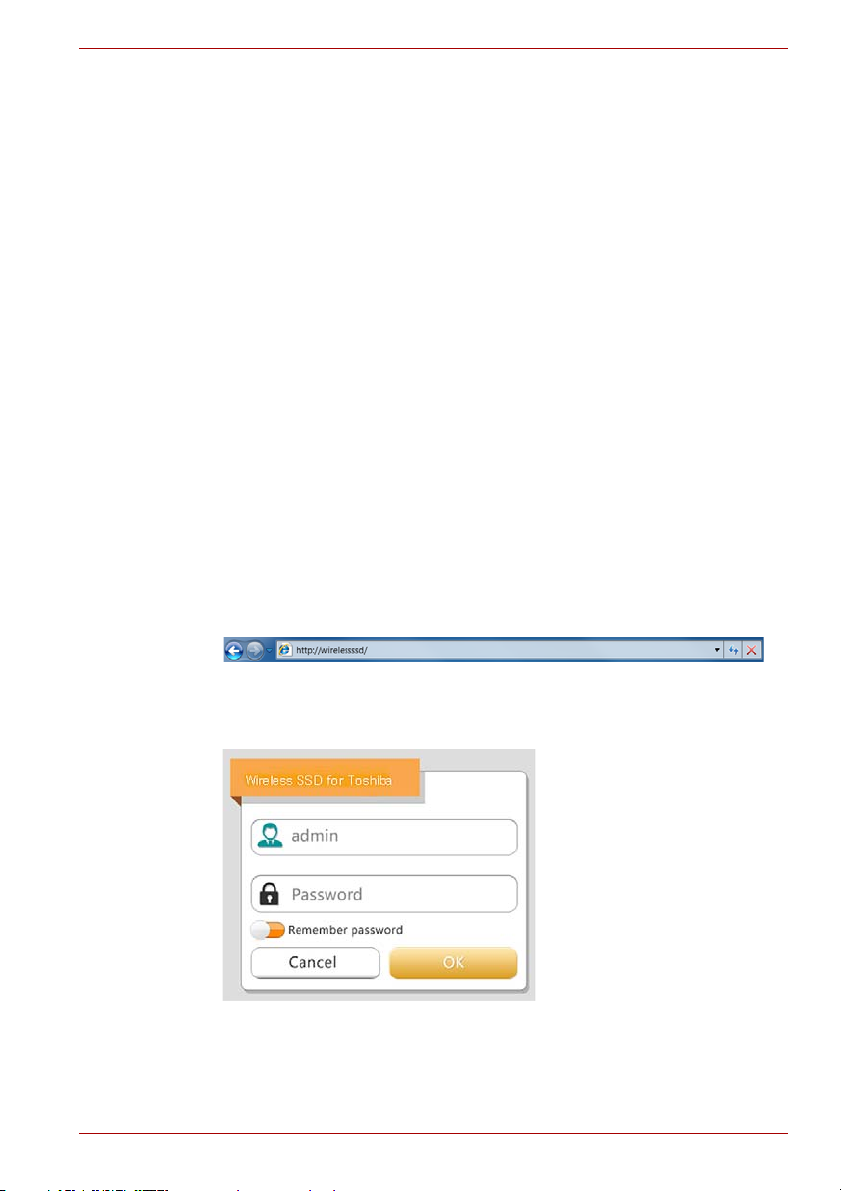
CANVIO AEROMOBILE
Luku 2
AeroMobile-apuohjelma
Sisäänkirjaus AeroMobile-järjestelmään
Yhdistäminen langattomasti PC- tai Mac®-tietokoneeseen
1. Käynnistä järjestelmä painamalla virtapainiketta.
®
2. Kun Wi-Fi
käyttöön PC- tai Mac-tietokoneessa ja muodosta langaton
verkkoyhteys.
3. Valitse langattomaksi yhteydeksi Toshiba wssd xxxx (oletus
SSID-tunnus: Toshiba wssd xxxx), ja syötä oletussalasana 12345678.
Web-selaimeen kirjautuminen
1. Kun olet muodostanut yhteyden Canvio AeroMobileen, käynnistä
Web-selain ja kirjoita osoitteeksi http://10.10.10.254 tai
http://wirelessssd/
-merkkivalo lakkaa vilkkumasta, ota langaton verkko
(Mallikuva) Web-selaimen osoiterivi
Jos Internet-yhteys ei ole käytettävissä, kirjoita osoiteriville jokin
URL-osoite. Edellä näkyvä sivu avautuu selaimeen.
(Mallikuva) Sisäänkirjausikkuna
Käyttöohje FI-15
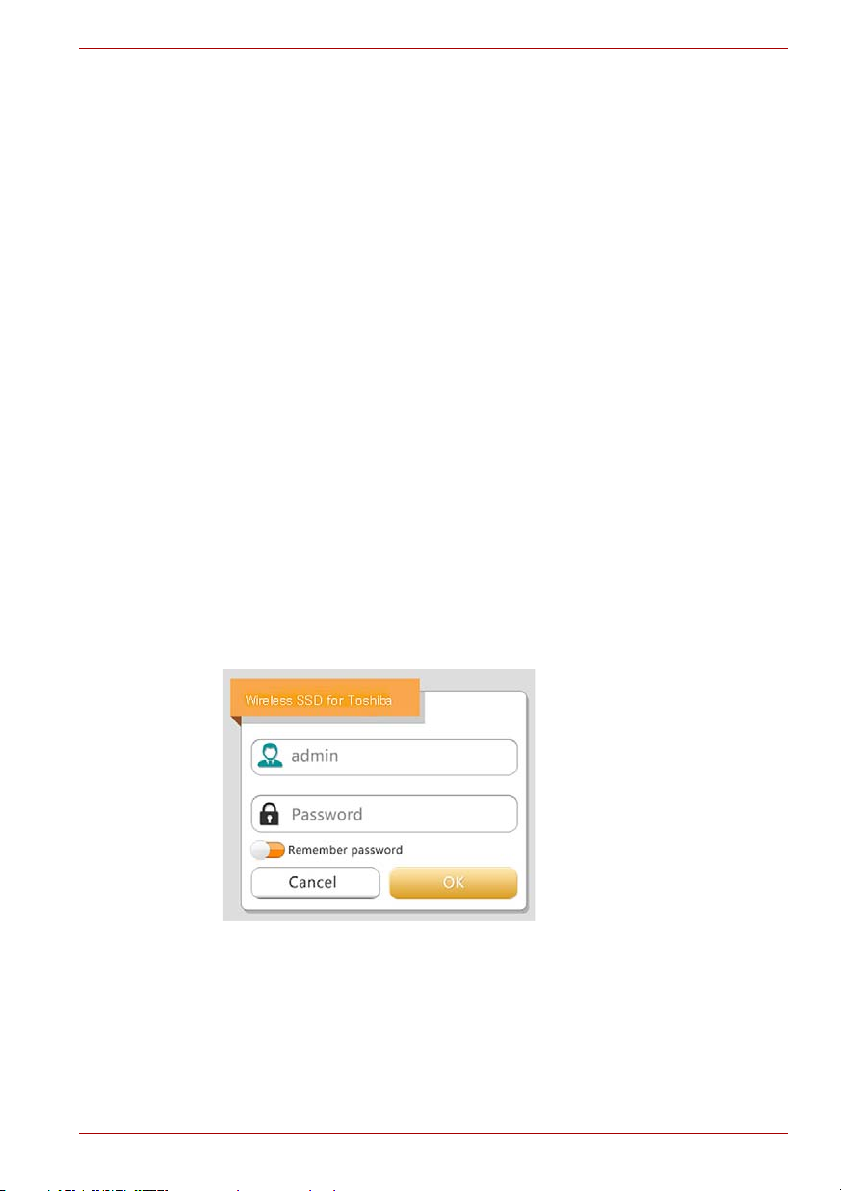
2. Kirjoita sisäänkirjautiedot sisäänkirjausikkunaan. Käytä seuraavia
tunnistetietoja:
■ Käyttäjätunnus: admin
■ Salasana: Jätä kenttä tyhjäksi
3. Voit siirtyä Web-käyttöliittymään napsauttamalla tai napauttamalla
sisäänkirjauspainiketta.
iPhone®- tai iPad®-sisäänkirjaus
CANVIO AEROMOBILE
Asenna sovellus iPhoneen® tai iPadiin
®
1. Paikanna Apple® Store -myymälästä maksuton TOSHIBA-sovellus
nimeltä Wireless SSD.
2. Asenna Wireless SSD -sovellus ja noudata näkyviin tulevia ohjeita.”
3. Kun Wireless SSD -sovellus on asennettu, sen kuvake tulee työpöydälle.
Yhdistäminen langattomasti iPhoneen® tai iPadiin
®
1. Käynnistä järjestelmä painamalla virtapainiketta.
2. Kun Wi-Fi
iPhonessa
®
-merkkivalo lakkaa vilkkumasta, siirry iPadissa® tai
®
Asetukset-kohtaan ja Wi-Fi-kohtaan.
3. Napsauta tai napauta Toshiba wssd xxxx -kohtaa.
4. Kirjoita oletussalasana 12345678.
Sisäänkirjaus sovellukseen
1. Suorita Wireless SSD -pienoisohjelma ja kirjaudu sisään Wireless SSD
-kohteeseen.
(Mallikuva) iPhone®- tai iPad® -sisäänkirjausikkuna
2. Kirjoita sisäänkirjautiedot sisäänkirjausikkunaan. Käytä seuraavia
tunnistetietoja:
■ Käyttäjätunnus: admin
■ Salasana: Jätä kenttä tyhjäksi
3. Voit siirtyä pääkäyttöliittymään napsauttamalla tai napauttamalla
OK-painiketta.
Käyttöohje FI-16
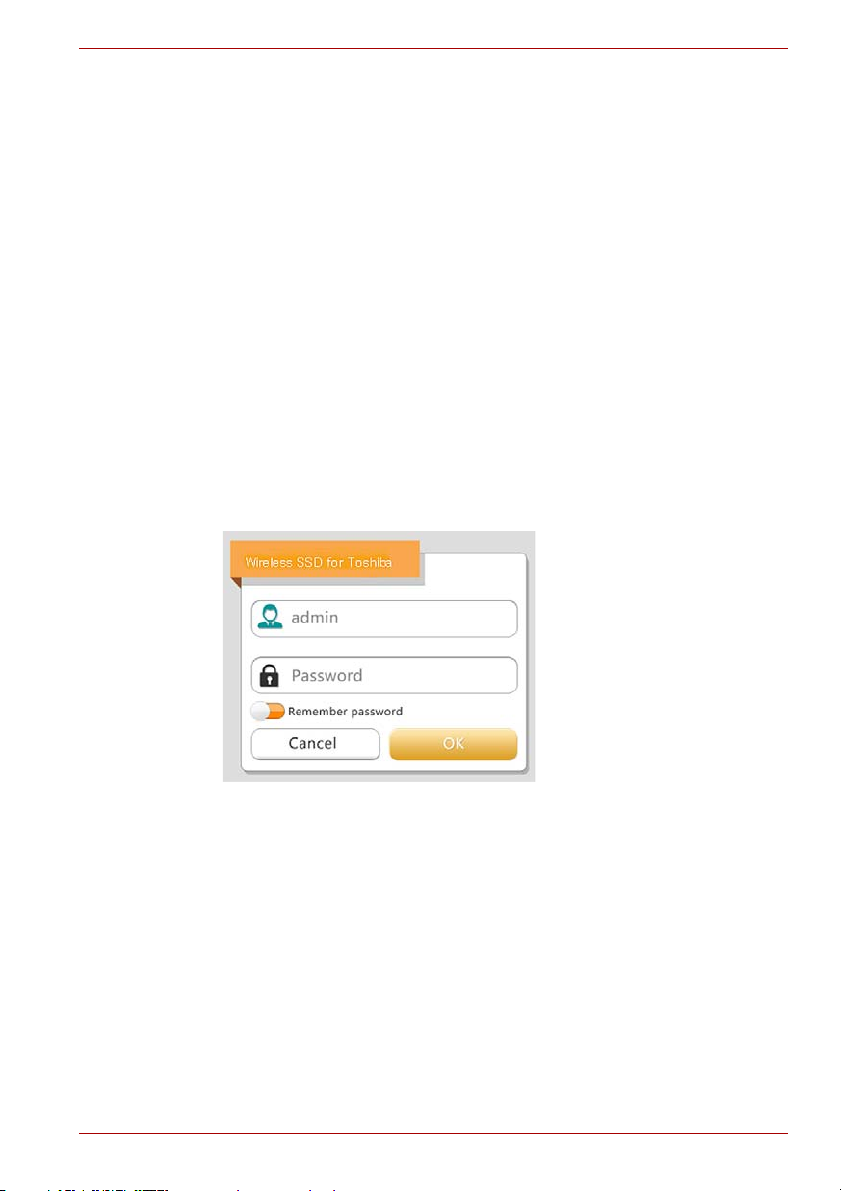
CANVIO AEROMOBILE
Android™-sisäänkirjaus
Android™-sovelluksen asentaminen
1. Paikanna Google Play™ Storesta maksuton TOSHIBAn Wireless SSD
-sovellus.
2. Asenna Wireless SSD -sovellus ja noudata näkyviin tulevia ohjeita.”
3. Kun Wireless SSD -sovellus on asennettu, sen kuvake tulee
työpöydälle.
Yhdistäminen langattomasti Android™-laitteeseen
1. Käynnistä järjestelmä painamalla virtapainiketta.
®
2. Kun Wi-Fi
älypuhelimessa Asetukset-kohtaan ja valitse langaton verkko.
3. Napsauta tai napauta Toshiba wssd xxxx -kohtaa.
4. Kirjoita oletussalasana 12345678.
-merkkivalo lakkaa vilkkumasta, siirry taulutietokoneessa tai
Sisäänkirjaus sovellukseen
1. Suorita Wireless SSD -pienoisohjelma ja kirjaudu sisään Wireless SSD
-kohteeseen.
(Mallikuva) Android™-sisäänkirjausikkuna
2. Kirjoita sisäänkirjautiedot sisäänkirjausikkunaan. Käytä seuraavia
tunnistetietoja:
■ Käyttäjätunnus: admin
■ Salasana: Jätä kenttä tyhjäksi
3. Voit siirtyä pääkäyttöliittymään napsauttamalla tai napauttamalla
OK-painiketta.
Käyttöohje FI-17

AeroMobilen pääkäyttöliittymä
Kun siirryt pääkäyttöliittymään, AeroMobile voi ilmoittaa, jos saatavana on
uusi laiteohjelmistoversio. Seuraavat kolme vaihtoehtoa ovat käytettävissä:
■ Voit päivittää valitsemalla OK.
■ Peruuta
■ Älä kysy
(Mallikuva) Laiteohjelmiston päivittämisikkuna
Jos valitset OK, päivitys alkaa ja järjestelmä kehottaa odottamaan
5 minuuttia.
CANVIO AEROMOBILE
(Mallikuva) Laiteohjelmiston päivittäminen: Odota 5 minuuttia -ikkuna
Jos valitset Peruuta, siirryt AeroMobile-pääkäyttöliittymään.
Saat ilmoituksen käytettävissä olevista päivityksistä, kun kirjaudut sisään
seuraavan kerran.
Jos valitset Älä kysy -vaihtoehdon, AeroMobile ei enää ilmoita
laiteohjelmistopäivityksistä automaattisesti. Voit kuitenkin päivittää
laiteohjelmiston manuaalisesti Asetukset-sivulla. Katso “Laiteohjelmiston
päivittäminen:” sivulla 50.
Käyttöohje FI-18

Web-käyttöliittymä
Tablet/iPad
®
Älypuhelin/iPhone
®
Alla näkyy esimerkki AeroMobile-pääkäyttöliittymästä tietokoneen
selaimessa nähtynä.
(Mallikuva) AeroMobilen pääkäyttöliittymä Web-selaimessa
Sovelluksen käyttöliittymä
Alla näkyy esimerkki AeroMobile-pääkäyttöliittymästä iPhonessa®,
iPadissa® tai Android™-sovelluksessa nähtynä.
CANVIO AEROMOBILE
(Mallikuva) AeroMobilen pääkäyttöliittymä sovelluksessa
Käyttöohje FI-19

CANVIO AEROMOBILE
AeroMobilen pääkäyttöliittymän toiminnot
Painikkeiden, kuvakkeiden ja niiden toimintojen kuvaukset AeroMobilen
pääkäyttöliittymässä näkyvät alla.
Painike/kuvake Toimi nto
Tuo näkyviin kuvien esikatselun.
Voit siirtyä kuvien hallintaan napsauttamalla tai
koskettamalla Kuva-painiketta.
Tuo näkyviin videotiedostojen esikatselun.
Jos videoita ei ole käytettävissä, näkyviin tulee
oletuskuva.
Voit siirtyä videoiden hallintaan napsauttamalla tai
koskettamalla Videot-painiketta.
Tuo näkyviin asiakirjatiedostojen esikatselun.
Jos asiakirjoja ei ole käytettävissä, näkyviin tulee
oletuskuva.
Voit siirtyä asiakirjojen hallintaan napsauttamalla tai
koskettamalla Asiakirjat-painiketta.
Voit siirtyä tiedostojen ja kansioiden hallintaan
napsauttamalla tai koskettamalla Tiedosto/kansio-
painiketta. Täällä voit esimerkiksi luoda kansioita,
kopioida ja poistaa tiedostoja/kansioita, jakaa
tiedostoja ja ladata tiedostoja.
Voit siirtyä varmuuskopiointivalikkoon
napsauttamalla tai koskettamalla Tietojen
varmuuskopiointi -painiketta. Lisätietoja on
kohdassa “Varmuuskopioinnin hallinta” sivulla 38.
SD™-kortti on käytettävissä.
Internet-yhteys on käytettävissä.
Internet-yhteys ei ole käytettävissä.
Canvio AeroMobilen akun varaustaso tulee
näkyviin.
Voit siirtyä Canvio AeroMobilen
järjestelmäasetuksiin napsauttamalla tai
koskettamalla Asetukset-painiketta.
Voit siirtyä Canvio AeroMobilen sisäiseen
SSD-asemaan napsauttamalla tai koskettamalla
SSD-tallennuskuvaketta.
Voit siirtyä Canvio AeroMobilen SD™-korttiin
napsauttamalla tai koskettamalla SD
-korttikuvaketta.
Käyttöohje FI-20

Kuvienhallinnan käyttöliittymä
HUOMAUTUS
Ennen tämän ominaisuuden käyttämistä Canvio AeroMobile -laitteeseen
täytyy siirtää sisältöä suoraan tietokoneesta, ks. “DAS-tila (Direct-Attached
Storage)” sivulla 11.
Kuvien hallinta -ikkuna tulee näkyviin, kun napsautat tai kosketat Kuva
-painiketta.
Alla näkyy esimerkki Kuvien hallinta -käyttöliittymän ikkunasta.
CANVIO AEROMOBILE
Käyttöohje FI-21
(Mallikuva) AeroMobilen Kuvien hallinta -käyttöliittymän ikkuna
Painikkeiden, kuvakkeiden ja niiden toimintojen kuvaukset AeroMobilen
Kuvien hallinta -käyttöliittymän ikkunassa näkyvät alla.
Painike/kuvake Toimi nto
Voit palata pääikkunaan napsauttamalla tai
napauttamalla Edellinen-painiketta.
Jos Lajittele nimen mukaan -kuvake näkyy,
luettelo lajitellaan nimen mukaan.
Jos Lajittele päivämäärän mukaan -kuvake
näkyy, luettelo lajitellaan päivämäärän mukaan.
Voit vaihtaa tilojen välillä napsauttamalla tai
koskettamalla kuvaketta.
Jos Pikkukuva-kuvake näkyy, luettelo on
pikkukuvatilassa.
Jos Luettelo-kuvake näkyy, luettelo on
luettelotilassa.
Voit vaihtaa tilojen välillä napsauttamalla tai
koskettamalla kuvaketta.

Painike/kuvake Toim into
Voit valita kuvatiedostot Calendar-valikosta.
Voit etsiä tiedostoa tai kansiota kirjoittamalla
hakuruutuun kirjaimia tai numeroita.
Voit siirtyä Canvio AeroMobilen sisäiseen
SSD-asemaan napsauttamalla tai koskettamalla
SSD-tallennuskuvaketta.
Voit siirtyä Canvio AeroMobilen SD™-korttiin
napsauttamalla tai koskettamalla SD
-korttikuvaketta.
Voit siirtyä paikalliseen iPhone
Android™-laitteeseen napsauttamalla tai
koskettamalal Paikallinen-painiketta.
(vain iPhone
Kun siirryt Canvio AeroMobilen sisäiseen
SSD-asemaan, voit valita jonkin neljästä
käyttäjäkuvasta. Neljä oletusnimeä ovat Oletus,
Omistaja1, Omistaja2 ja Omistaja3.
CANVIO AEROMOBILE
®
-, iPad®- tai
®
-, iPad®- ja Android™-laitteet)
Käyttöohje FI-22

CANVIO AEROMOBILE
Kuvien katselun käyttöliittymä
Voit siirtyä kuvien katselun käyttöliittymään napsauttamalla tai
koskettamalla kuvatiedostoa. Alla näkyy esimerkki kuvien katselun
käyttöliittymästä.
(Mallikuva) AeroMobilen kuvienkatselukäyttöliittymän ikkuna
Painikkeiden, kuvakkeiden ja niiden toimintojen kuvaukset AeroMobilen
Kuvien hallinta -käyttöliittymän ikkunassa näkyvät alla.
Painike/kuvake Toimi nto
Voit palata kuvien hallinnan käyttöliittymän
ikkunaan napsauttamalla tai koskettamalla
Edellinen-painiketta.
Voit ladata kuvan paikalliseen albumiin
napsauttamalla tai koskettamalla Lataa-painiketta.
Voit ladata nykyisen kuvan paikallisesta laitteesta
AeroMobile-laitteeseen napsauttamalla tai
koskettamalla Lataa-painiketta.
Voit aloittaa kuvaesityksen napsauttamalla tai
koskettamalla Toisto/tauko-painiketta.
Jos Jatkuva toisto -kuvake näkyy, kuvaesitys
toistetaan jatkuvana toistona.
Jos Sarjatoisto -kuvake näkyy, kuvaesitys
toistetaan sarjana.
Voit vaihtaa tilojen välillä napsauttamalla tai
koskettamalla kuvaketta.
Voit jakaa kuvan sosiaalisen mediaan tai lähettää
sen sähköpostitse napsauttamalla tai koskettamalla
Jaa-painiketta.
Käyttöohje FI-23

Videoiden hallinnan käyttöliittymä
HUOMAUTUS
Ennen tämän ominaisuuden käyttämistä Canvio AeroMobile -laitteeseen
täytyy siirtää sisältöä suoraan tietokoneesta, ks. “DAS-tila (Direct-Attached
Storage)” sivulla 11.
Videoiden hallinta -ikkuna tulee näkyviin, kun napsautat tai kosketat Videotpainiketta.
Alla näkyy esimerkki Videoiden hallinta -käyttöliittymän ikkunasta.
CANVIO AEROMOBILE
Käyttöohje FI-24
(Mallikuva) AeroMobilen™ Videoiden hallinta -käyttöliittymän ikkuna
Painikkeiden, kuvakkeiden ja niiden toimintojen kuvaukset AeroMobilen
Videoiden hallinta -käyttöliittymän ikkunassa näkyvät alla.
Painike/kuvake Toimi nto
Voit palata pääikkunaan napsauttamalla tai
napauttamalla Edellinen-painiketta.
Jos Lajittele nimen mukaan -kuvake näkyy,
luettelo lajitellaan nimen mukaan.
Jos Lajittele päivämäärän mukaan -kuvake
näkyy, luettelo lajitellaan päivämäärän mukaan.
Voit vaihtaa tilojen välillä napsauttamalla tai
koskettamalla kuvaketta.
Jos Pikkukuva-kuvake näkyy, luettelo on
pikkukuvatilassa.
Jos Luettelo-kuvake näkyy, luettelo on
luettelotilassa.
Voit vaihtaa tilojen välillä napsauttamalla tai
koskettamalla kuvaketta.

Painike/kuvake Toim into
Voit etsiä tiedostoa tai kansiota kirjoittamalla
hakuruutuun kirjaimia tai numeroita.
Voit valita kuvatiedostot Kalenteri-valikosta.
Voit siirtyä Canvio AeroMobilen sisäiseen
SSD-asemaan napsauttamalla tai koskettamalla
SSD-tallennuskuvaketta.
Voit siirtyä Canvio AeroMobilen SD™-korttiin
napsauttamalla tai koskettamalla SD
-korttikuvaketta.
Voit siirtyä paikalliseen iPhone
Android™-laitteeseen napsauttamalla tai
koskettamalal Paikallinen-painiketta.
(vain iPhone
Kun siirryt Canvio AeroMobilen sisäiseen
SSD-asemaan, voit valita jonkin neljästä
käyttäjäkuvasta. Neljä oletusnimeä ovat Oletus,
Omistaja1, Omistaja2 ja Omistaja3.
CANVIO AEROMOBILE
®
-, iPad®- tai
®
-, iPad®- ja Android™-laitteet)
Käyttöohje FI-25

CANVIO AEROMOBILE
Videotoiston käyttöliittymä
®
(vain iPhone
Voit siirtyä videotoiston käyttöliittymään napsauttamalla tai koskettamalla
videotiedostoa. Alla näkyy esimerkki videotoiston käyttöliittymän ikkunasta.
(Mallikuva) AeroMobilen videotoiston käyttöliittymän ikkuna
Painikkeiden, kuvakkeiden ja niiden toimintojen kuvaukset AeroMobilen
videotoiston käyttöliittymän ikkunassa näkyvät alla.
-, iPad®- ja Android™-laitteet)
Painike/kuvake Toimi nto
Voit palata pääikkunaan napsauttamalla tai
napauttamalla Edellinen-painiketta.
Voit säätää toistoikkunan kokoa napsauttamalla tai
koskettamalla Zoom-painiketta.
Voit palata edellisen videon toistoon napsauttamalla
tai koskettamalla Edellinen-painiketta.
Voit siirtyä seuraavan videon toistoon
napsauttamalla tai koskettamalla Seuraava-
painiketta.
Voit kelata videota taaksepäin 20 sekuntia
napsauttamalla tai koskettamalla Takaisinkelaus-
painiketta.
Voit kelata videota eteenpäin 20 sekuntia
napsauttamalla tai koskettamalla Eteenpäin-
painiketta.
Voit toistaa meneillään olevan videon tai asettaa
sen taukotilaan napsauttamalla tai koskettamalla
Toisto /ta uko-painiketta.
Käyttöohje FI-26

CANVIO AEROMOBILE
Painike/kuvake Toimi nto
Voit ladata kuvan paikalliseen albumiin
napsauttamalla tai koskettamalla Lataa-painiketta.
Voit ladata nykyisen kuvan paikallisesta laitteesta
AeroMobile-laitteeseen napsauttamalla tai
koskettamalla Lataa-painiketta.
Voit siirtyä videotoistossa vetämällä toiston
etenemistä kuvaavaa palkkia.
Voit säätää videotoiston äänenvoimakkuutta
vetämällä äänenvoimakkuuden säätöpalkkia.
Äänenvoimakkuusasetuksia on neljä: hiljainen,
vaimea, keskinkertainen ja suurin.
Jos selain pystyy toistamaan videokuvaa, voit katsella videon selaimessa.
Muussa tapauksessa sinua pyydetään lataamaan video paikalliseen
laitteeseen.
Käyttöohje FI-27

Musiikinhallinnan käyttöliittymä
HUOMAUTUS
Ennen tämän ominaisuuden käyttämistä Canvio AeroMobile -laitteeseen
täytyy siirtää sisältöä suoraan tietokoneesta, ks. “DAS-tila (Direct-Attached
Storage)” sivulla 11.
(Mallikuva) AeroMobilen Musiikin hallinta -käyttöliittymän ikkuna
Painikkeiden, kuvakkeiden ja niiden toimintojen kuvaukset AeroMobilen
Musiikin hallinta -käyttöliittymän ikkunassa näkyvät alla.
CANVIO AEROMOBILE
Käyttöohje FI-28
Painike/kuvake Toimi nto
Voit palata pääikkunaan napsauttamalla tai
napauttamalla Edellinen-painiketta.
Jos Pikkukuva-kuvake näkyy, luettelo on
pikkukuvatilassa.
Jos Luettelo-kuvake näkyy, luettelo on
luettelotilassa.
Voit vaihtaa tilojen välillä napsauttamalla tai
koskettamalla kuvaketta.
Voit etsiä tiedostoa tai kansiota kirjoittamalla
hakuruutuun kirjaimia tai numeroita.
Voit siirtyä Canvio AeroMobilen sisäiseen
SSD-asemaan napsauttamalla tai koskettamalla
SSD-tallennuskuvaketta.
Voit siirtyä Canvio AeroMobilen SD™-korttiin
napsauttamalla tai koskettamalla SD
-korttikuvaketta.

Painike/kuvake Toimi nto
Voit siirtyä paikalliseen iPhone®-, iPad®- tai
Android™-laitteeseen napsauttamalla tai
koskettamalal Paikallinen-painiketta.
(vain iPhone
®
-, iPad®- ja Android™-laitteet)
Näet Canvio AeroMobilen sisältämän musiikin
napsauttamalla tai koskettamalla Kaikki kappaleet
-painiketta.
Näet musiikin albumeittain napsauttamalla tai
koskettamalla Albumit-painiketta.
Näet musiikin esittäjän mukaan napsauttamalla tai
koskettamalla Esittäjä-painiketta.
Näet suosikkimusiikisi napsauttamalla tai
koskettamalla Suosikit-painiketta. Voit lisätä
musiikkia suosikkiruutuun napsauttamalla tai
koskettamalla Kaikki musiikki -ruudussa,
Albumi-ruudussa ja Esittäjä-ruudussa näkyvää
painiketta. Voit poistaa musiikkia suosikkiruudusta
napsauttamalla tai koskettamalla Suosikit-ruudussa
näkyvää -painiketta.
Musiikin toiston käyttöliittymä
®
(vain iPhone
Voit siirtyä musiikin toiston käyttöliittymään napsauttamalla tai
koskettamalla musiikkitiedostoa. Alla näkyy esimerkki musiikin toiston
käyttöliittymän ikkunasta.
-, iPad®- ja Android™-laitteet)
CANVIO AEROMOBILE
(Mallikuva) AeroMobilen musiikin toiston käyttöliittymän ikkuna
Käyttöohje FI-29

CANVIO AEROMOBILE
Painikkeiden, kuvakkeiden ja niiden toimintojen kuvaukset AeroMobilen
musiikin tositon käyttöliittymän ikkunassa näkyvät alla.
Painike/kuvake Toimi nto
Voit palata musiikin hallinnan käyttöliittymän
ikkunaan napsauttamalla tai koskettamalla
Edellinen-painiketta.
Kun musiikkia kuunnellaan Suosikit-tilassa,
musiikin toiston käyttöliittymän ikkunassa näkyy
Suosikit-kuvake.
Palaa edellisen musiikin toistamisen alkuun.
Voit siirtyä seuraavan kappaleen toistoon
napsauttamalla tai koskettamalla Seuraava-
painiketta-painiketta.
Voit kelata musiikkikappaletta taaksepäin
20 sekuntia napsauttamalla tai koskettamalla
Takaisinkelaus-painiketta.
Voit kelata musiikkikappaletta eteenpäin
20 sekuntia napsauttamalla tai koskettamalla
Eteenpäin-painiketta.
Voit toistaa meneillään olevan kappaleen tai
asettaa sen taukotilaan napsauttamalla tai
koskettamalla Toisto/tauko-painiketta.
Voit siirtyä musiikin toistossa vetämällä toiston
etenemistä kuvaavaa palkkia.
Voit säätää musiikin toiston äänenvoimakkuutta
vetämällä äänenvoimakkuuden säätöpalkkia.
Voit siirtyä Sekoitus ( ) (oletustila)-,
Silmukkatoisto ( )-, Valittu järjestys ( )- ja
Yksittäinen ( ) -tilan välillä napsauttamalla tai
koskettamalla Musiikkitila-painiketta.
Voit lisätä parhaillaan kuunneltavan kappaleen
suosikkien joukkoon napsauttamalla tai
koskettamalla Suosikit-painiketta.
Jos selain pystyy toistamaan musiikkia, voit kuunnella musiikkia
selaimessa. Muussa tapauksessa sinua pyydetään lataamaan
musiikkitiedosto paikalliseen laitteeseen.
Käyttöohje FI-30

Asiakirjojen hallinnan käyttöliittymä
(Mallikuva) AeroMobilen Asiakirjojen hallinta -käyttöliittymän ikkuna
Painikkeiden, kuvakkeiden ja niiden toimintojen kuvaukset AeroMobilen
Asiakirjojen hallinta -käyttöliittymän ikkunassa näkyvät alla.
Painike/kuvake Toimi nto
Voit palata pääikkunaan napsauttamalla tai
napauttamalla Edellinen-painiketta.
Jos Lajittele nimen mukaan -kuvake näkyy,
luettelo lajitellaan nimen mukaan.
Jos Lajittele päivämäärän mukaan -kuvake
näkyy, luettelo lajitellaan päivämäärän mukaan.
Voit vaihtaa tilojen välillä napsauttamalla tai
koskettamalla kuvaketta.
Jos Pikkukuva-kuvake näkyy, luettelo on
pikkukuvatilassa.
Jos Luettelo-kuvake näkyy, luettelo on
luettelotilassa.
Voit vaihtaa tilojen välillä napsauttamalla tai
koskettamalla kuvaketta.
Voit valita kuvatiedostot Kalenteri-valikosta.
CANVIO AEROMOBILE
Voit etsiä tiedostoa tai kansiota kirjoittamalla
hakuruutuun kirjaimia tai numeroita.
Voit siirtyä Canvio AeroMobilen sisäiseen
SSD-asemaan napsauttamalla tai koskettamalla
SSD-tallennuskuvaketta.
Käyttöohje FI-31

CANVIO AEROMOBILE
Painike/kuvake Toimi nto
Voit siirtyä Canvio AeroMobilen SD™-korttiin
napsauttamalla tai koskettamalla SD
-korttikuvaketta.
Voit siirtyä paikalliseen iPhone
®
-, iPad®- tai
Android™-laitteeseen napsauttamalla tai
koskettamalal Paikallinen-painiketta.
(vain iPhone
®
-, iPad®- ja Android™-laitteet)
Asiakirjojen katselun käyttöliittymä
(vain iPhone
Voit siirtyä asiakirjojen katselun käyttöliittymään napsauttamalla tai
koskettamalla asiakirjatiedostoa. Alla näkyy esimerkki asiakirjojen katselun
käyttöliittymästä.
®
-, iPad®- ja Android™-laitteet)
(Mallikuva) AeroMobilen asiakirjojen katselun käyttöliittymän ikkuna
Painikkeiden, kuvakkeiden ja niiden toimintojen kuvaukset AeroMobilen
asiakirjojen katselun käyttöliittymän ikkunassa näkyvät alla.
Painike/kuvake Toimi nto
Voit palata asiakirjojen hallinnan käyttöliittymän
ikkunaan napsauttamalla tai koskettamalla
Edellinen-painiketta.
Voit lähettää asiakirjan sähköpostitse
napsauttamalla tai koskettamalla Jaa-painiketta.
Voit katsella asiakirjaa selaimessa, jos se on mahdollista.
Muussa tapauksessa sinua pyydetään lataamaan asiakirja paikalliseen
laitteeseen.
Käyttöohje FI-32

CANVIO AEROMOBILE
Tiedostojen ja kansioiden hallinnan käyttöliittymä
(Mallikuva) AeroMobilen Tiedostojen ja kansioiden hallinta -käyttöliittymän ikkuna
sovelluksessa
(Mallikuva) AeroMobilen Tiedostojen ja kansioiden hallinta -käyttöliittymän ikkuna
selaimessa
Painikkeiden, kuvakkeiden ja niiden toimintojen kuvaukset AeroMobilen
tiedostojen tai kansioiden hallinnen käyttöliittymän ikkunassa näkyvät alla.
Käyttöohje FI-33

Painike/kuvake Toimi nto
Sovellus Verkkoselain
Voit palata pääikkunaan napsauttamalla tai
napauttamalla Edellinen-painiketta.
Jos Pikkukuva-kuvake näkyy, luettelo on
pikkukuvatilassa.
Jos Luettelo-kuvake näkyy, luettelo on
luettelotilassa.
Voit vaihtaa tilojen välillä napsauttamalla tai
koskettamalla kuvaketta.
Voit etsiä tiedostoa tai kansiota kirjoittamalla
hakuruutuun kirjaimia tai numeroita.
Voit siirtyä Canvio AeroMobilen sisäiseen
SSD-asemaan napsauttamalla tai koskettamalla
SSD-tallennuskuvaketta.
Voit siirtyä Canvio AeroMobilen SD™-korttiin
napsauttamalla tai koskettamalla SD
-korttikuvaketta.
Voit siirtyä paikalliseen iPhone
Android™-laitteeseen napsauttamalla tai
koskettamalal Paikallinen-painiketta.
(vain iPhone
Voit päivittää ikkunan napsauttamalla tai
koskettamalla Päivitä-painiketta.
Voit lähettää asiakirjan sähköpostitse
napsauttamalla tai koskettamalla Jaa-painiketta.
(Vain sovelluksessa.)
Valintamerkkikuvake ilmaisee, että tiedosto tai
kansio on valittu.
Napsauttamalla tai napauttamalla Asetukset-
painiketta saat näkyviin seuraavat vaihtoehdot:
CANVIO AEROMOBILE
®
-, iPad®- tai
®
-, iPad®- ja Android™-laitteet)
Käyttöohje FI-34

Painike/kuvake Toimi nto
Voit siirtyä Tiedostonsiirto-valintaikkunaan
napsauttamalla tai koskettamalla Siirto-painiketta.
Jos tiedosto tai kansio kopioidaan, leikataan tai
ladataan, Tiedostonsiirto-valintaikkuna avautuu.
Näkyviin tulee siirron etenemispalkki sekä ilmoitus
siirron onnistumisesta tai epäonnistumisesta.
(Vain sovelluksessa.)
Lähetyskuvake ( ) ilmaisee, että tiedoston tai
kansion lähettäminen on meneillään.
Vastaanottokuvake ( ) ilmaisee, että tiedoston
tai kansion vastaanottaminen on meneillään.
Voit keskeyttää lähettämisen tai vastaanottamisen
koskettamalla Lähetä/vastaanota-kuvaketta.
Näkyviin tulee taukokuvake ().
-kuvake ilmaisee, että tiedosto tai kansio odottaa
lähettämistä tai vastaanottamista. Sovellus tekee
mahdolliseksi yksittäisten tiedostojen tai kansioiden
lähettämisen tai vastaanottamisen.
Voit peruuttaa kaikkien jonottavien tiedostojen
siirtämisen koskettamalla Peruuta-kuvaketta ( ).
Tiedostojen jonoluettelon yläpuoilella näkyy, onko
siirto onnistunut vai epäonnistunut.
CANVIO AEROMOBILE
Käyttöohje FI-35

CANVIO AEROMOBILE
HUOMAUTUS
(Mallikuva) Tiedostojen jonoluettelo asiakirjojen katselussa
Jos siirto epäonnistuu ja haluat yrittää uudelleen, napsauta Siirrä
uudelleen -painiketta ( ).
Tiedostojen lähettäminen ja vastaanottaminen
Web-selaimessa:
Lähetyskuvake ( ) ilmaisee, että tiedoston tai kansion lähettäminen
paikallisesta järjestelmästä on meneillään.
Käyttöohje FI-36
(Mallikuva) Lähettämistä kuvaava palkki Web-selaimessa
Kun valittua paikallista tiedostoa lähetetään Canvio AeroMobileen,
Web-selaimessa näkyy etenemistä kuvaava palkki.
Vastaanottokuvake ( ) ilmaisee, että tiedoston tai kansion
vastaanottaminen Canvio AeroMobilesta on meneillään.
Vastaanottomenetelmä voi vaihdella käytettävän selaimen mukaan.

CANVIO AEROMOBILE
Luku 3
SD™-korttipaikan hallinta
Unmount SD card (Poista SD-kortti käytöstä)
Voit irrottaa SD-kortin napsauttamalla tai koskettamalla valikossa näkyvää
SD-kortti-painiketta.
SD-kortin käyttäminen
Voit käyttää SD-korttia napsauttamalla tai koskettamalla SD-korttipainiketta.
Käyttöohje FI-37

CANVIO AEROMOBILE
Luku 4
Varmuuskopioinnin hallinta
SD™-korttien käyttäminen
SD™-kortin sisältämät tiedostot voi varmuuskopioida johonkin neljästä
käyttäjäkansiosta: Oletus, Omistaja1, Omistaja2 tai Omistaja3.
Varmuuskopiointi tehdään vaiheittain.
SD™-kortin voi varmuuskopioida manuaalisesti tai käyttämällä
automaattista varmuuskopiointitoimintoa.
Jos varmuuskopiotiedostot eivät mahdu Canvio AeroMobilen SSD-aseman
vapaaseen tilaan, näkyviin tulee varoitus ennen varmuuskopioinnin
aloittamista.
Manuaalinen varmuuskopiointi
Voit valita käyttäjän varmuuskopiointia varten. Napsauta tai kosketa
Aloita kopiointi -painiketta. SD™-kortin sisältämät videot ja kuvat
varmuuskopioidaan valittuun käyttäjäkansioon. Varmuuskopioinnin
eteneminen näkyy käyttöliittymän ikkunan alaosassa.
Automaattinen varmuuskopiointi
Varmuuskopioinnin voi tehdä myös automaattisesti. Kun SD™-kortti
asetetaan paikalleen seuraavan kerran, kaikki sen sisältämät videot ja
kuvat varmuuskopioidaan valittuun käyttäjäkansioon automaattisesti.
Varmuuskopioinnin hallinnan käyttäminen
(iPhone®-, iPad®- ja Android™-laitteet)
®
iPhonen
varmuuskopioida johonkin neljästä Canvio AeroMobilen sisältämästä
käyttäjäkansiosta: Oletus, Omistaja1, Omistaja2 tai Omistaja3
Käyttöohje FI-38
, iPadin® tai Android™-laitteen sisältämät videot ja kuvat voi

CANVIO AEROMOBILE
Voit aloittaa varmuuskopioinnin napsauttamalla tai koskettamalla
Aloita varmuuskopiointi -painiketta.
(Mallikuva) Tietojen varmuuskopioiminen -ikkuna
Varmuuskopioinnin etenemistä kuvaava palkki näkyy käyttöliittymän
ikkunan alaosassa.
(Mallikuva) Tietojen varmuuskopioiminen -ikkuna
Jos varmuuskopiotiedostot eivät mahdu Canvio AeroMobilen SSD-aseman
vapaaseen tilaan, näkyviin tulee varoitus ennen varmuuskopioinnin
aloittamista.
Käyttöohje FI-39

Asetusten hallinta
Asetusten hallinnan käyttäminen
Voit siirtyä asetusten käyttöliittymän ikkunaan napsauttamalla tai
koskettamalla Asetukset-painiketta. Seuraavat moduulit ovat
käytettävissä:
■ Laitteistokokoonpanot
■ Käyttäjän kuva ja nimi
■ Välimuisti (vain sovellus)
■ Kieli (vain sovellus)
■ Tietoja
■ Uloskirjaus
Laitteistokokoonpanot
Alla näkyy esimerkki sovelluksen asetusten määrittämisikkunasta.
CANVIO AEROMOBILE
Luku 5
(Mallikuva) Asetusten määritys - (sovellus) ikkuna
Käyttöohje FI-40

CANVIO AEROMOBILE
Alla näkyy esimerkki asetusten määrittämisikkunasta selaimessa.
(Mallikuva) Asetusten määritys - (selain) ikkuna
Langattoman lähiverkon asetukset sovellusta varten
Voit siirtyä langattoman lähiverkon asetusten ikkunaan napsauttamalla tai
koskettamalla WiFi-asetukset -painiketta.
(Mallikuva) Asetusten määritys - Wi-Fi®-ikkuna
Saatavilla on seuraavia lisävarusteita:
■ SSID
■ Kanava
■ Tila
■ Turvallisuus
Käyttöohje FI-41

CANVIO AEROMOBILE
SSID:
1. Voit siirtyä SSID-asetusten ikkunaan napsauttamalla tai koskettamalla
SSID-painiketta.
(Mallikuva) Asetusten määritys - SSID-asetusten ikkuna
2. Kirjoita SSID-tunnus. SSID-oletustunnus on Toshiba wssd xxxx.
3. Napsauta tai kosketa Tallenna-painiketta.
Kanava:
1. Voit siirtyä langattoman lähiverkon kanavan ikkunaan napsauttamalla
tai koskettamalla Kanava-painiketta.
2. Valitse langattomassa lähiverkossa käytettävä kanava tai valitse
Automaattinen.
3. Napsauta tai kosketa Tallenna-painiketta.
Tila:
1. Voit siirtyä langattoman lähiverkon tilan ikkunaan napsauttamalla tai
koskettamalla Tila-painiketta.
(Mallikuva) Asetusten määritys - Valitse tila -ikkuna
2. Valitse haluamasi langattoman lähiverkon tila.
3. Napsauta tai kosketa Tallenna-painiketta.
Käyttöohje FI-42

CANVIO AEROMOBILE
HUOMAUTUS
Turvallisuus:
1. Voit siirtyä langattoman lähiverkon tietoturvan ikkunaan napsauttamalla
tai koskettamalla Tietoturva-painiketta.
(Mallikuva) Asetusten määritys - tietoturvaikkuna
2. Valitse haluamasi langattoman lähiverkon tietoturva-asetus.
Salasana on todennettava, jos valitset WPA-PSK-, WPA2-PSK- tai
Mi xed WPA / WPA2- PSK -vaihtoehdon. Oletussalasana on 12345678.
Salasanaa ei tarvita, jos valitset Ei mitään -vaihtoehdon.
3. Kirjoita tarvittaessa salasana.
4. Napsauta tai kosketa Tallenna-painiketta.
Käyttöohje FI-43
Langattoman lähiverkon asetukset Web-selainta varten
Tämän ohjelmiston Web-selainversiossa langattoman lähiverkon asetukset
määritetään samalla tavalla kuin sovelluksessa, mutta ikkunat näyttävät
hieman erilaisilta.

CANVIO AEROMOBILE
Web-selaimessa voi valita, näkyvätkö SSID-asetukset vai piilotetaanko ne.
1. Saat SSID-asetukset näkyviin siirtämällä ikkunan oikeassa yläkulmassa
näkyvän kytkimen KÄYTÖSSÄ-asentoon. Voit piilottaa SSID-asetukset
siirtämällä ikkunan oikeassa yläkulmassa näkyvän kytkimen POIS
-asentoon.
(Mallikuva) Asetusten määritys - SSID-ikkuna
2. Napsauta tai kosketa Tallenna-painiketta.
Langattoman lähiverkon asetukset:
1. Voit siirtyä langattoman lähiverkon asetusten ikkunaan napsauttamalla
tai koskettamalla LAN-painiketta.
(Mallikuva) Asetusten määritys - langattoman lähiverkon asetukset, (sovellus)
ikkuna
(Mallikuva) Asetusten määritys - langattoman lähiverkon asetukset, (selain)
ikkuna
■ MAC-osoite: Näitä asetuksia ei voi muuttaa.
Käyttöohje FI-44

CANVIO AEROMOBILE
HUOMAUTUS
■ IP-osoite: Voit muuttaa laitteen IP-osoitetta napsauttamalla tai
koskettamalla kenttää.
■ Subnet Mask: Voit muuttaa laitteen laitteen aliverkon peitettä
napsauttamalla tai koskettamalla kenttää.
2. Napsauta tai kosketa Tallenna-painiketta.
Internet-asetukset (sovellus)
Voit siirtyä Internet-asetusten ikkunaan napsauttamalla tai koskettamalla
Internet-asetukset -painiketta.
Voit määrittää Canvio AeroMobilen ja langattoman lähiverkon reitittimen
väliset verkkoasetukset.
Käyttöohje FI-45
(Mallikuva) Asetusten määritys - Internet-asetukset, (sovellus) ikkuna
1. Valitse reititin yhteyspisteiden luettelosta.
Yhteyden salasanaa voidaan pyytää.
(Mallikuva) Internet-asetukset - salasanaikkuna
Jos yhteys muodostuu, yhteyspisteen kohdalle tulee valintamerkki.
2. Valitse Internet-asetuksissa dynaaminen tai staattinen IP-osoite.

CANVIO AEROMOBILE
HUOMAUTUS
3. Napsauta tai kosketa OK-painiketta.
(Mallikuva) Asetusikkuna - dynaaminen tai staattinen IP
Ole varovainen käyttäessäsi verkkoa julkisella paikalla.
Muutoin joku toinen henkilö voi muodostaa yhteyden laitteeseesi.
Internet-asetukset (Web-selain)
Tämän ohjelmiston Web-selainversion asetustoiminnot ovat samanlaisia
kuin sovelluksen Internet-asetukset, mutta ikkunat näyttävät hieman
erilaisilta.
Käyttöohje FI-46
(Mallikuva) Asetusten määritys - Internet-asetukset, (selain) ikkuna

CANVIO AEROMOBILE
Järjestelmäasetukset
Järjestelmäasetuksissa voit vaihtaa käyttäjätunnuksen ja isäntänimen,
tarkistaa Canvio AeroMobilen SSD-aseman kapasiteetin ja paljonko sitä on
vapaana sekä päivittää laiteohjelmiston.
(Mallikuva) Järjestelmäasetukset-ikkuna
Pääkäyttäjän salasanan vaihtaminen:
1. Napsauta tai kosketa Vaihda pääkäyttäjän salasana -painiketta
Järjestelmäasetukset-ikkunassa. Vaihda pääkäyttäjän salasana -ikkuna
tulee näkyviin.
(Mallikuva) Vaihda pääkäyttäjän salasana -ikkuna
2. Kirjoita uudet tunnistetiedot seuraaviin kenttiin:
■ Käyttäjätunnus
■ Käyttäjän salasana
■ Vahvista salasana
3. Napsauta tai kosketa Tallenna-painiketta.
Käyttöohje FI-47

CANVIO AEROMOBILE
Isäntänimi:
1. Napsauta tai kosketa Isäntänimi-painiketta Järjestelmäasetukset-
ikkunassa. Isäntänimi-ikkuna tulee näkyviin.
(Mallikuva) Isäntänimi-ikkuna
2. Anna uusi isäntänimi.
3. Napsauta tai kosketa OK-painiketta.
Aika-asetukset (vain Web-selain)
AeroMobilessa käytettävän aikavyöhykkeen, päivämäärän ja ajan voi valita
manuaalisesti.
Lisäksi AeroMobile voidaan määrittää synkronoimaan päiväys ja aika
mobiililaitteen kanssa tai Internetistä.
1. Napsauta tai kosketa Aika-asetukset-painiketta Järjestelmäasetukset-
ikkunassa. Aika-asetukset-ikkuna tulee näkyviin.
(Mallikuva) Aika-asetukset-ikkuna
2. Valitse sijainti napsauttamalla tai koskettamalla Aika-asetukset-
painiketta.
3. Voit valita Kesäaika-asetuksen siirtämällä kytkimen PÄÄLLÄ/POIS-
asentoon.
Käyttöohje FI-48

CANVIO AEROMOBILE
HUOMIO
4. Voit valita Synkronoi automaattisesti Internet-palvelimen kanssa
-asetuksen siirtämällä kytkimen PÄÄLLÄ/POIS-asentoon.
5. Syötä vuosi, kuukausi ja päivä Päivämäärä-kenttiin.
6. Syötä tunnit, minuutit ja sekunnit Aika-kenttiin.
7. Napsauta tai kosketa Tallenna-painiketta.
Levyn tiedot:
Napsauta tai kosketa Levyn tiedot -painiketta Järjestelmäasetuksetikkunassa. Levyn tiedot -ikkuna tulee näkyviin.
(Mallikuva) Levyn tiedot -ikkuna
Tässä ikkunassa näkyy, paljonko vapaata levytilaa AeroMobilessa on.
Asetusten nollaaminen / tehdasasetusten palauttaminen
(vain Web-selainikkuna)
1. Napsauta tai kosketa Nollaa asetukset -painiketta
Järjestelmäasetukset-ikkunassa. Nollaa asetukset -ikkuna tulee
näkyviin.
(Mallikuva) Nollaa asetukset -ikkuna
Jos AeroMobile alustetaan, kaikki siihen tallennetut tiedot poistetaan.
Tallenna tiedot toiseen tallennuslaitteeseen ennen näiden toimien
tekemistä.
2. Voit palauttaa AeroMobileen alkuperäiset tehdasasetukset siirtämällä
kytkimen PÄÄLLÄ-asentoon.
3. Napsauta tai kosketa Tallenna-painiketta.
Käyttöohje FI-49

CANVIO AEROMOBILE
Laiteohjelmiston päivittäminen:
1. Napsauta tai kosketa Päivitä laiteohjelmisto -painiketta
Järjestelmäasetukset-ikkunassa. Päivitä laiteohjelmisto -ikkuna tulee
näkyviin.
2. Napsauta tai kosketa Verkkopäivitys-painiketta.
Jos saatavana on uusi laiteohjelmistoversio, seuraava ikkuna tulee
näkyviin.
(Mallikuva) Päivitä laiteohjelmisto -ikkuna
3. Napsauta tai kosketa OK-painiketta.
Jos saatavana ei ole uutta laiteohjelmistoversiota, seuraava ikkuna
tulee näkyviin.
(Mallikuva) Uutta laiteohjelmistoversiota ei tunnistettu -ikkuna
Jos käytät Web-selainta, voit päivittää manuaalisesti seuraavassa
ikkunassa.
(Mallikuva) Päivitä manuaalisesti -ikkuna
4. Napsauta tai kosketa Päivitä-painiketta.
Seuraava ikkuna tulee näkyviin.
(Mallikuva) Odota 5 minuuttia -ikkuna
5. Muodosta AeroMobileen yhteys uudelleen.
Käyttöohje FI-50

DHCP-asetukset (vain Web-selain)
Voit määrittää DHCP-palvelimen tiedot.
1. Napsauta tai kosketa Asetukset-painiketta.
2. Napsauta tai kosketa Määritykset- ja DHCP-palvelin-painiketta.
CANVIO AEROMOBILE
(Mallikuva) DHCP-palvelin-ikkuna
3. Anna tarvittavat tiedot.
Voit myös tarkistaa työasemaluettelon.
(Mallikuva) Työasemaluettelo-ikkuna
Käyttöohje FI-51

Käyttäjän nimen ja kuvan hallinta
Siirry Käyttäjäsymboli ja nimi -sivulle. Seuraava ikkuna tulee näkyviin.
(Mallikuva) Käyttäjän nimen ja kuvan hallintaikkuna
Seuraavassa ikkunassa voit vaihtaa neljä käyttäjäkuvaketta ja -nimeä.
Muutos näkyy kuvanhallinta-, videonhallinta-, SD™-kortti- ja
varmuuskopiointi-ikkunoissa.
CANVIO AEROMOBILE
(Mallikuva) Käyttäjän nimen ja kuvan hallintaikkuna
Voit valita 12 kuvakkeen joukosta.
Voit myös kirjoittaa uuden nimen jokaista käyttäjää varten.
1. Napsauta tai kosketa Asetukset-painiketta.
2. Napsauta tai kosketa käyttäjäkuvaketta ja nimeä. Tässä ikkunassa voit
vaihtaa käyttäjäkuvakkeen ja käyttäjän nimen, esimerkiksi nimen Oletus
nimeksi Isä.
Käyttöohje FI-52

Välimuisti (vain sovellukset)
Canvio AeroMobilen vastausnopeutta voi parantaa ottamalla paikallisessa
laitteessa käyttöön välimuistiasetukset. Voit säätää välimuistien kokoa.
Tämä vaikuttaa suorituskykyyn.
1. Napsauta tai kosketa Asetukset-painiketta.
2. Napsauta tai kosketa Välimuisti-painiketta.
(Mallikuva) Välimuisti-ikkuna
3. Valitse haluamasi välimuistin koko.
Kieli (vain sovellukset)
Voit valita, millä kielellä käytät Canvio AeroMobilea. Oletuskieli on englanti.
CANVIO AEROMOBILE
(Mallikuva) Kieli-ikkuna
Uloskirjaus
Voit kirjautua ulos siirtymällä sisäänkirjausikkunaan.
Jos kirjaudut ulos salasanan käyttöön ottamisen jälkeen, tietoturvasyistä
joudut käyttämään salasanaasi kirjautuessasi takaisin sisään.
Käyttöohje FI-53

TOSHIBA-tuotetuki
Tarvitsetko apua?
Lisätietoja on TOSHIBA-kiintolevyjen ja -tallennuslaitteiden tukisivulla:
www.toshiba.eu/externalstorage/support
Lisätietoja takuusta: computers.toshiba.eu/options-warranty
CANVIO AEROMOBILE
Käyttöohje FI-54

Hakemisto
CANVIO AEROMOBILE
A
AeroMobile
Sisäänkirjaus . . . . . . . . . . . 15
AeroMobile-apuohjelma
Pääkäyttöliittymä . . . . . . . . 18
AeroMobilen pääkäyttöliittymä
Sovellus . . . . . . . . . . . . . . . 19
Toiminnot. . . . . . . . . . . . . . 20
Web-selain. . . . . . . . . . . . . 19
Android™-laite
Sovelluksen asentaminen . 17
Yhdistäminen
langattomasti . . . . . . . . . . . 17
Asetukset
Hallinta. . . . . . . . . . . . . . . . 40
Asetusten hallinta
Internet-asetukset
(sovellus) . . . . . . . . . . . . . . 45
Internet-asetukset
(Web-selain) . . . . . . . . . . . 46
Langaton lähiverkko. . . . . . 41
Langaton lähiverkko
(Web-selain) . . . . . . . . . . . 43
Määritykset . . . . . . . . . . . . 40
Asiakirjojen hallinnan
käyttöliittymä . . . . . . . . . . . . . . . 31
Asiakirjojen katselun
käyttöliittymä . . . . . . . . . . . . . . . 32
H
Hallinta
Käyttäjän kuva . . . . . . . . . .52
Nimi . . . . . . . . . . . . . . . . . .52
I
iPhone® tai iPad
langattoman yhteyden
muodostaminen . . . . . . . . .16
sisäänkirjaus. . . . . . . . . . . .16
sisäänkirjaus sovellukseen. 16
sovelluksen asentaminen . .16
®
K
Kieli . . . . . . . . . . . . . . . . . . . . . .53
Kirjautuminen järjestelmään
Web-selaimeen
kirjautuminen . . . . . . . . . . .15
Kuvake
Turvallisuus . . . . . . . . . . . . .3
Kuvien katselun käyttöliittymä . .23
Kuvienhallinnan käyttöliittymä . . 21
L
Laitteistotiedot . . . . . . . . . . . . . . .9
Langaton yhteys
PC/Mac
®
. . . . . . . . . . . . . . .15
C
Canvio AeroMobile
lataaminen . . . . . . . . . . . . . 11
ominaisuudet . . . . . . . . . . . 13
Toimintatilat . . . . . . . . . . . . 11
D
DHCP asetukset . . . . . . . . . . . . 51
Käyttöohje FI-55
M
Musiikin toiston käyttöliittymä . .29
Musiikinhallinnan
käyttöliittymä . . . . . . . . . . . . . . .28
O
Ohjelmistomääritykset . . . . . . . .10
Osat . . . . . . . . . . . . . . . . . . . . . . .9

S
SD™-kortti
Automaattinen
varmuuskopiointi . . . . . . . . 38
Käyttäminen. . . . . . . . . . . . 38
Manuaalinen
varmuuskopiointi . . . . . . . . 38
Sisäänkirjaus
Android™. . . . . . . . . . . . . . 17
T
Tavaramerkit. . . . . . . . . . . . . . . . 6
Tiedostojen ja kansioiden
hallinnan käyttöliittymä . . . . . . . 33
Toimintatila
Langaton lähiverkko -tila . . 12
Toimintatilat
DAS-tila . . . . . . . . . . . . . . . 11
Turvallisuus
Kuvakkeet . . . . . . . . . . . . . . 3
U
Uloskirjaus . . . . . . . . . . . . . . . . 53
CANVIO AEROMOBILE
V
Varmuuskopiointi
Hallinta. . . . . . . . . . . . . . . . 38
Videoiden hallinnan
käyttöliittymä . . . . . . . . . . . . . . . 24
Videotoiston käyttöliittymä . . . . 26
Välimuisti. . . . . . . . . . . . . . . . . . 53
Y
Yhteyden ottaminen Toshiba-
tuotetukeen . . . . . . . . . . . . . . . . 54
Yleiskatsaus . . . . . . . . . . . . . . . . 9
Käyttöohje FI-56
